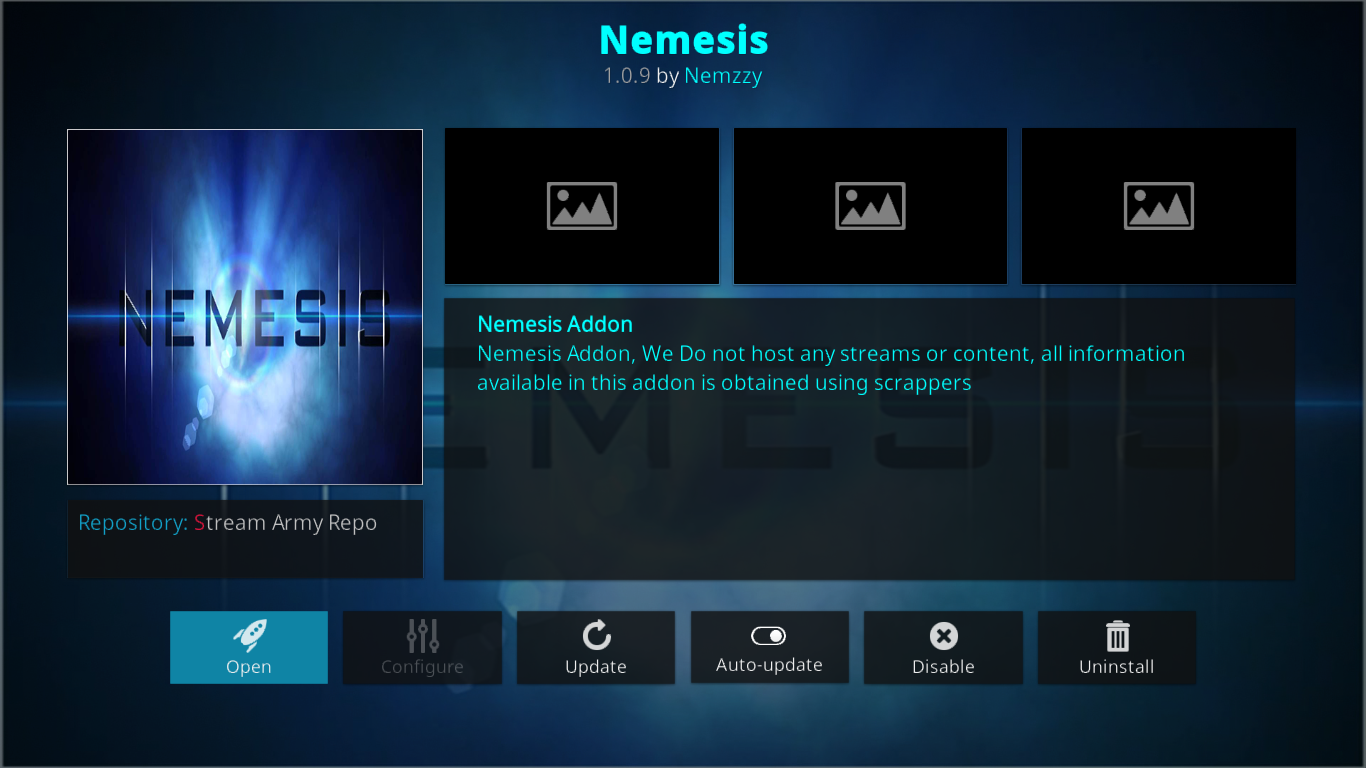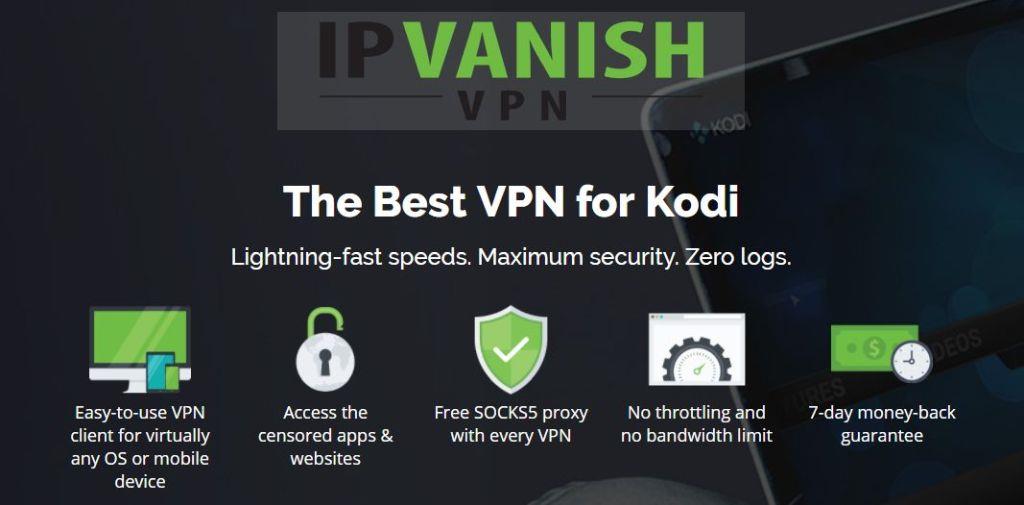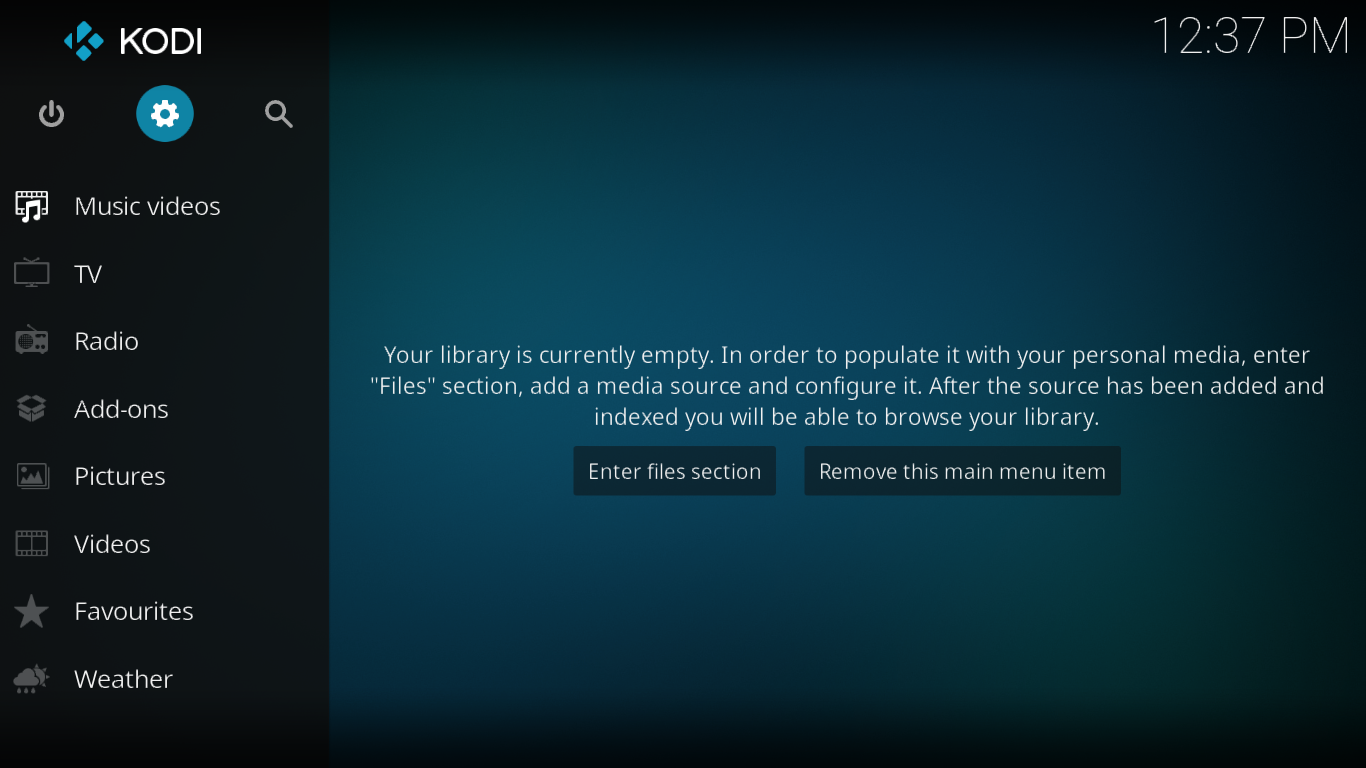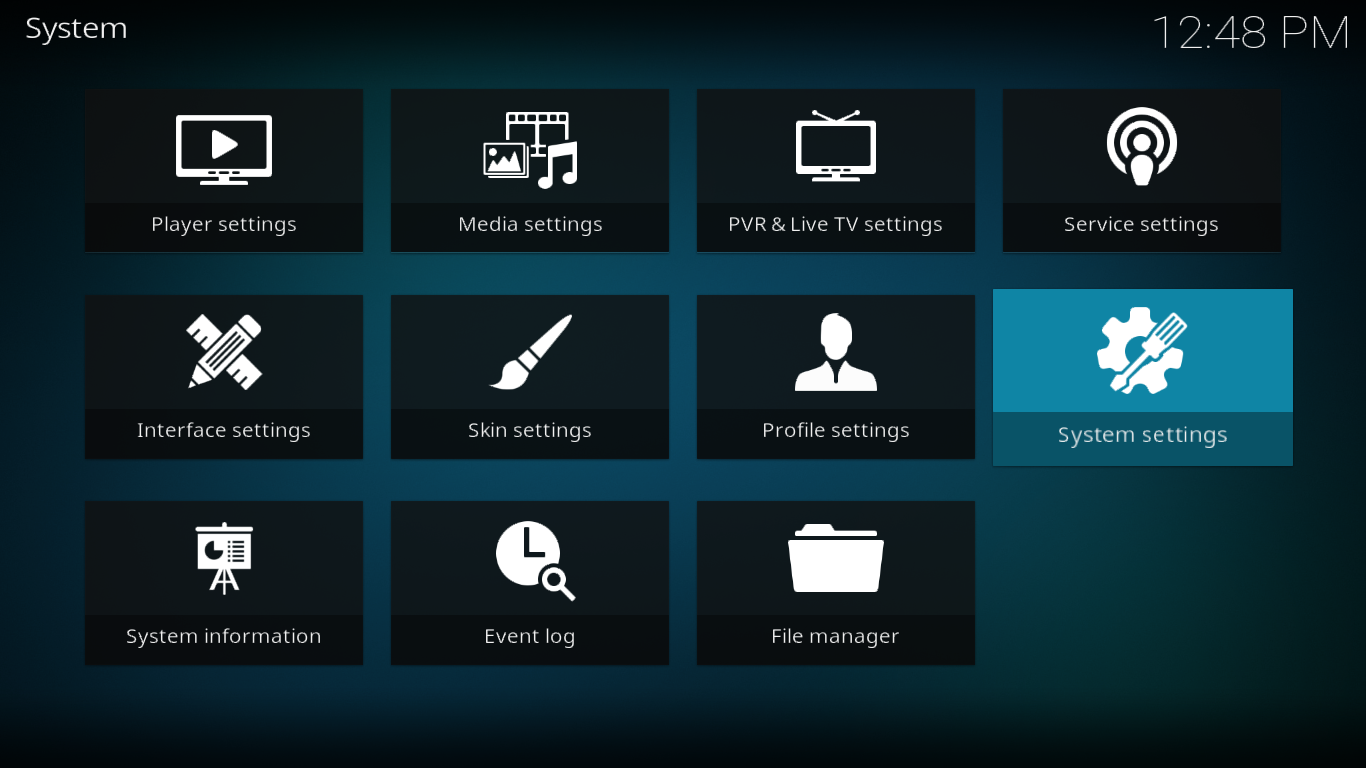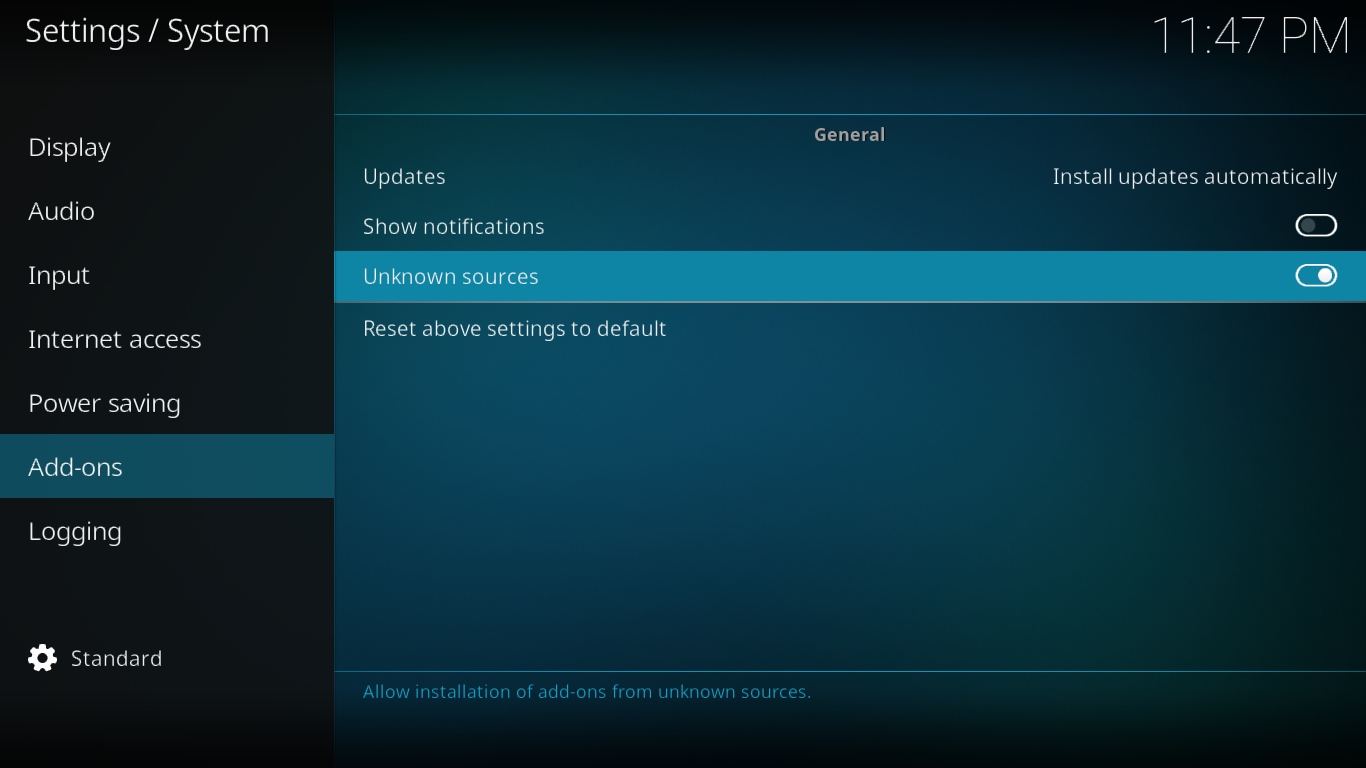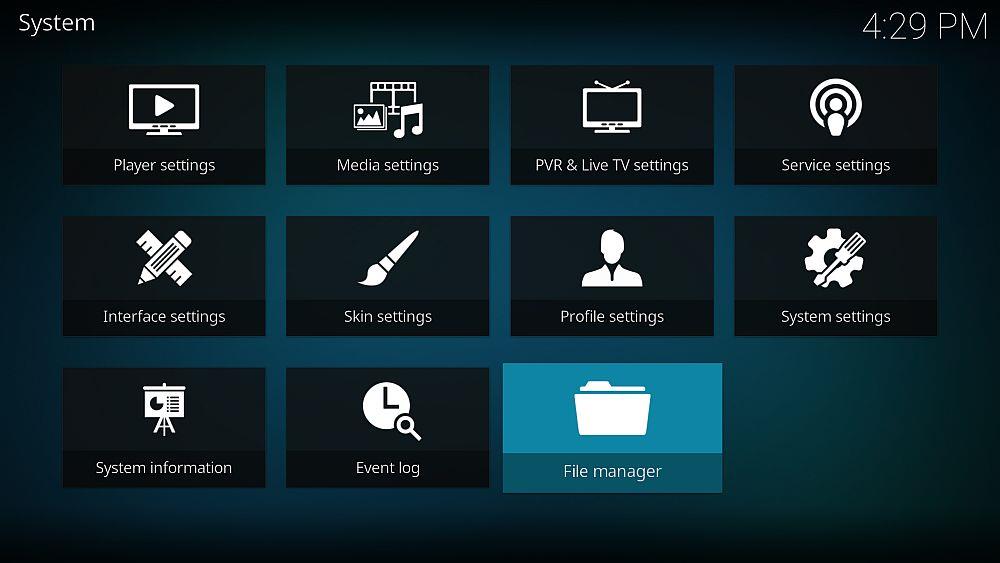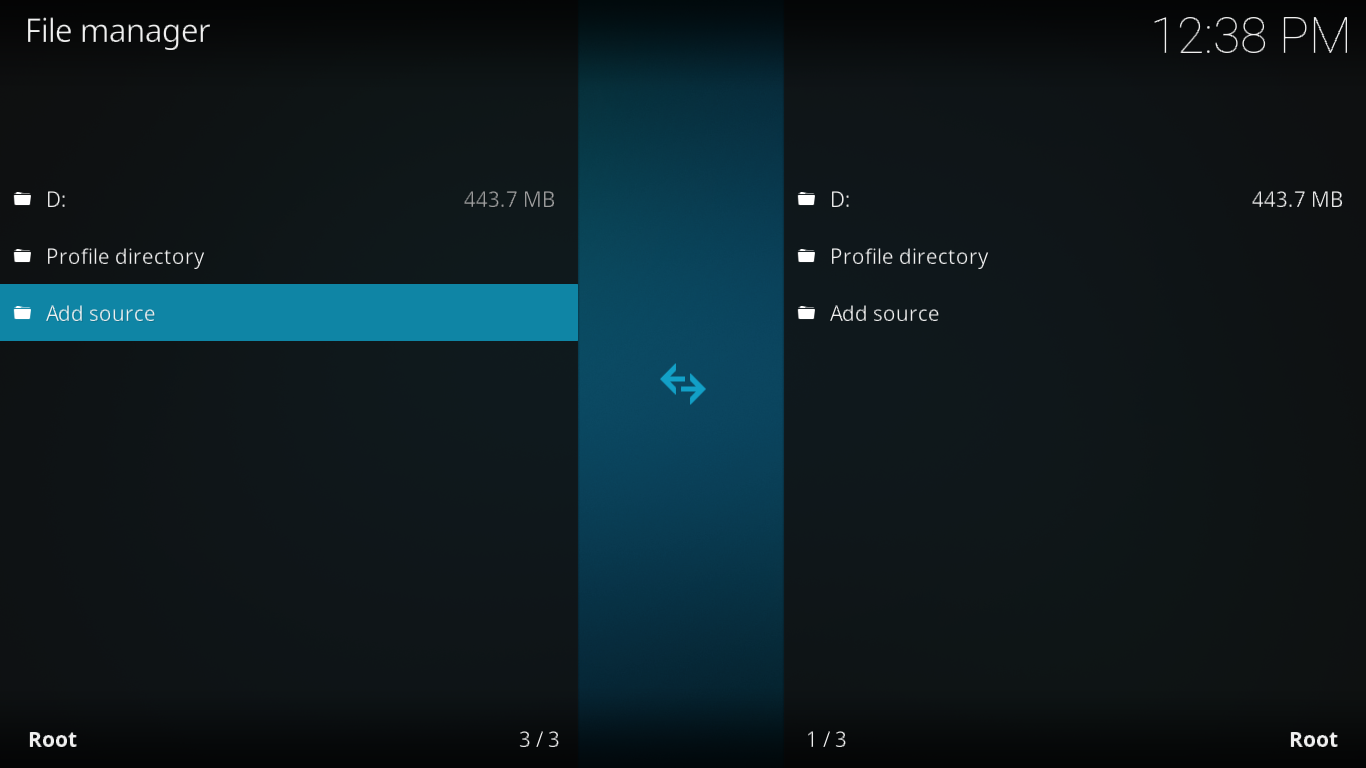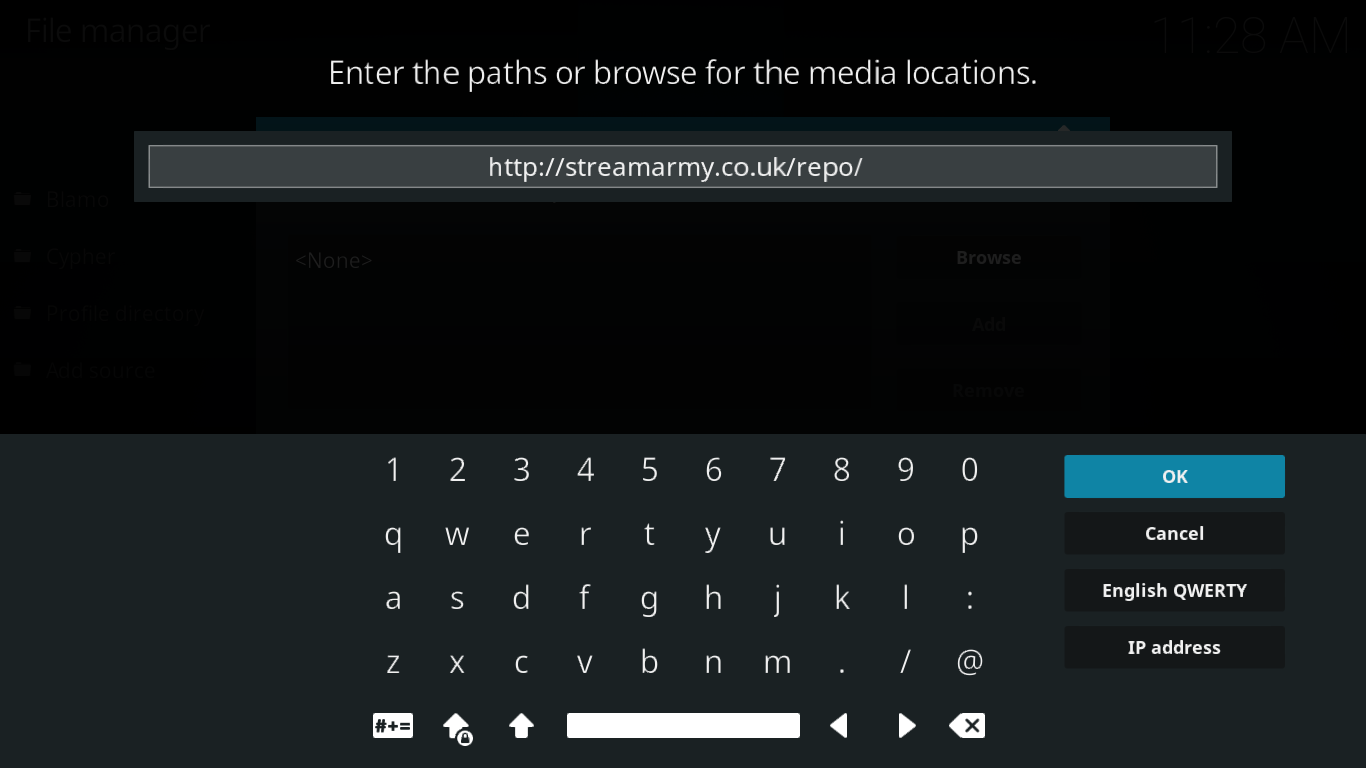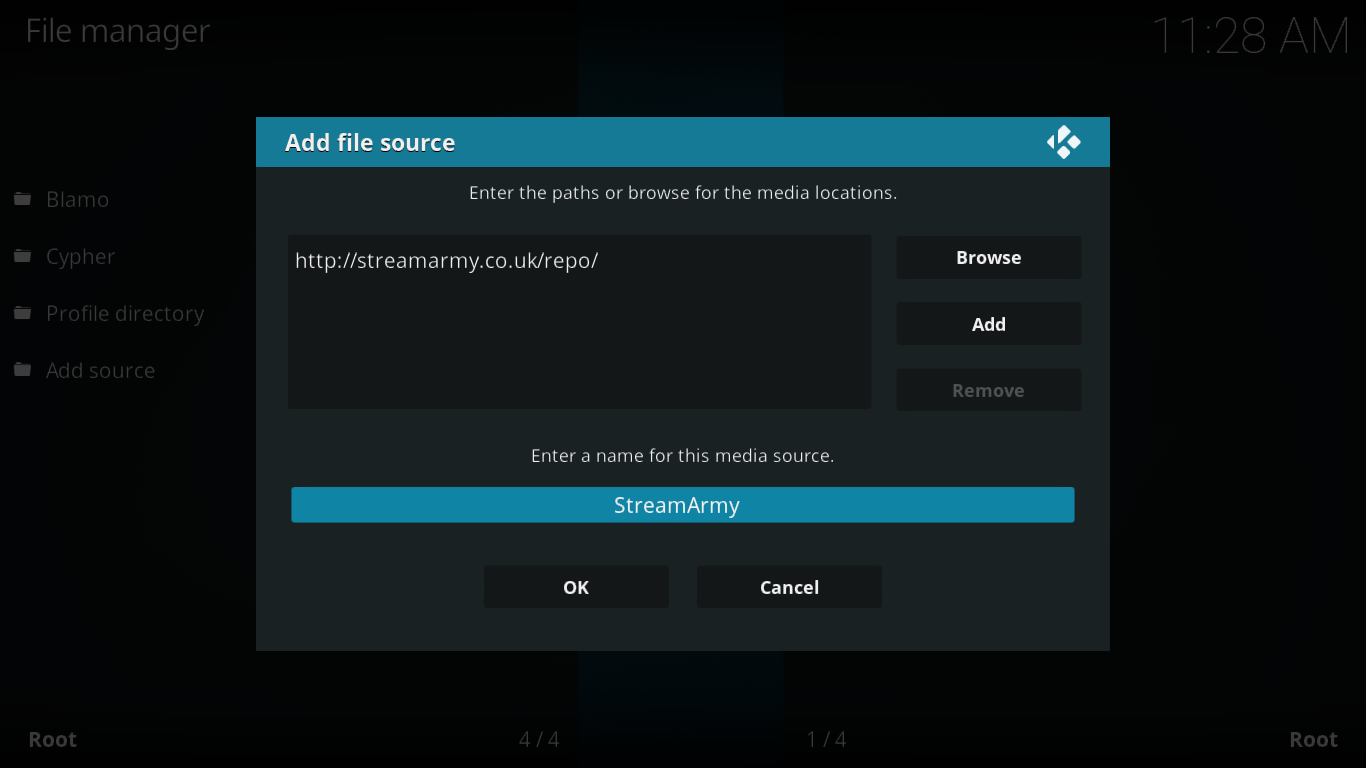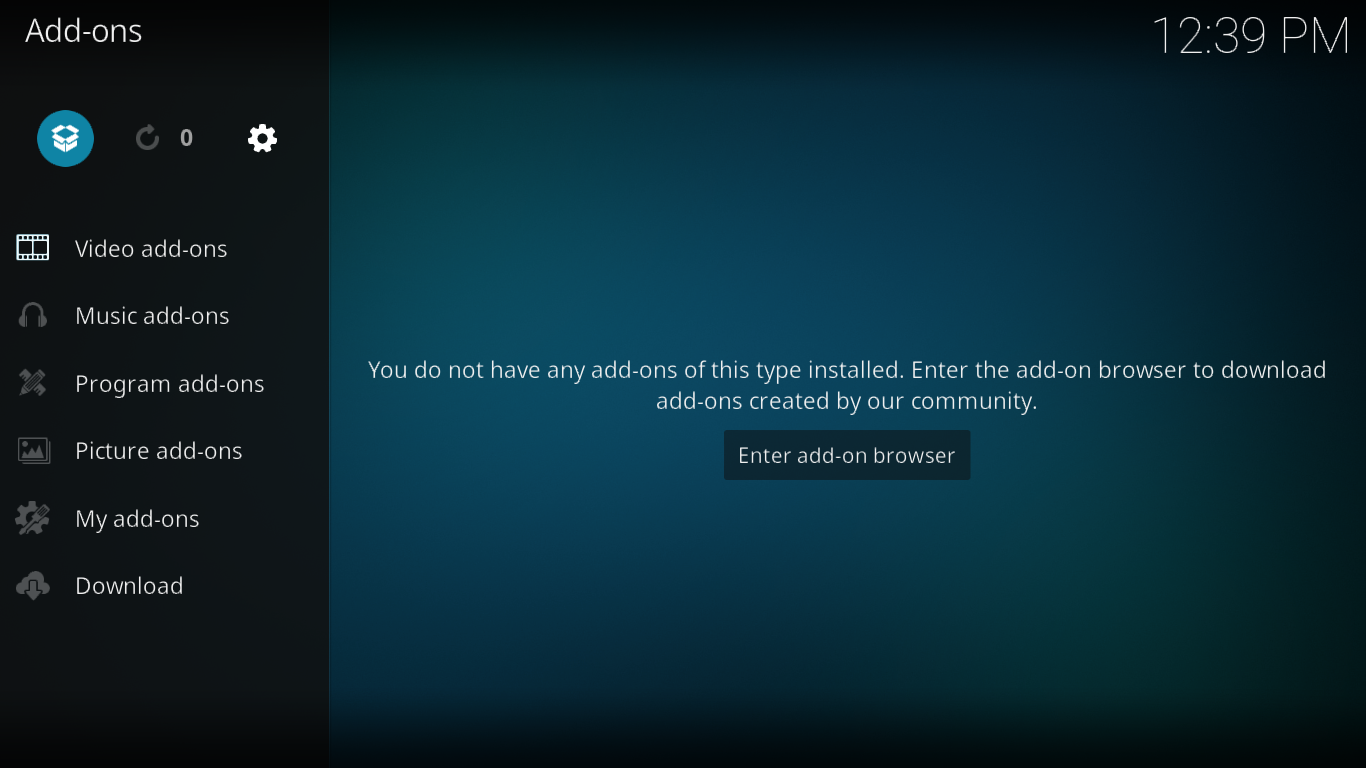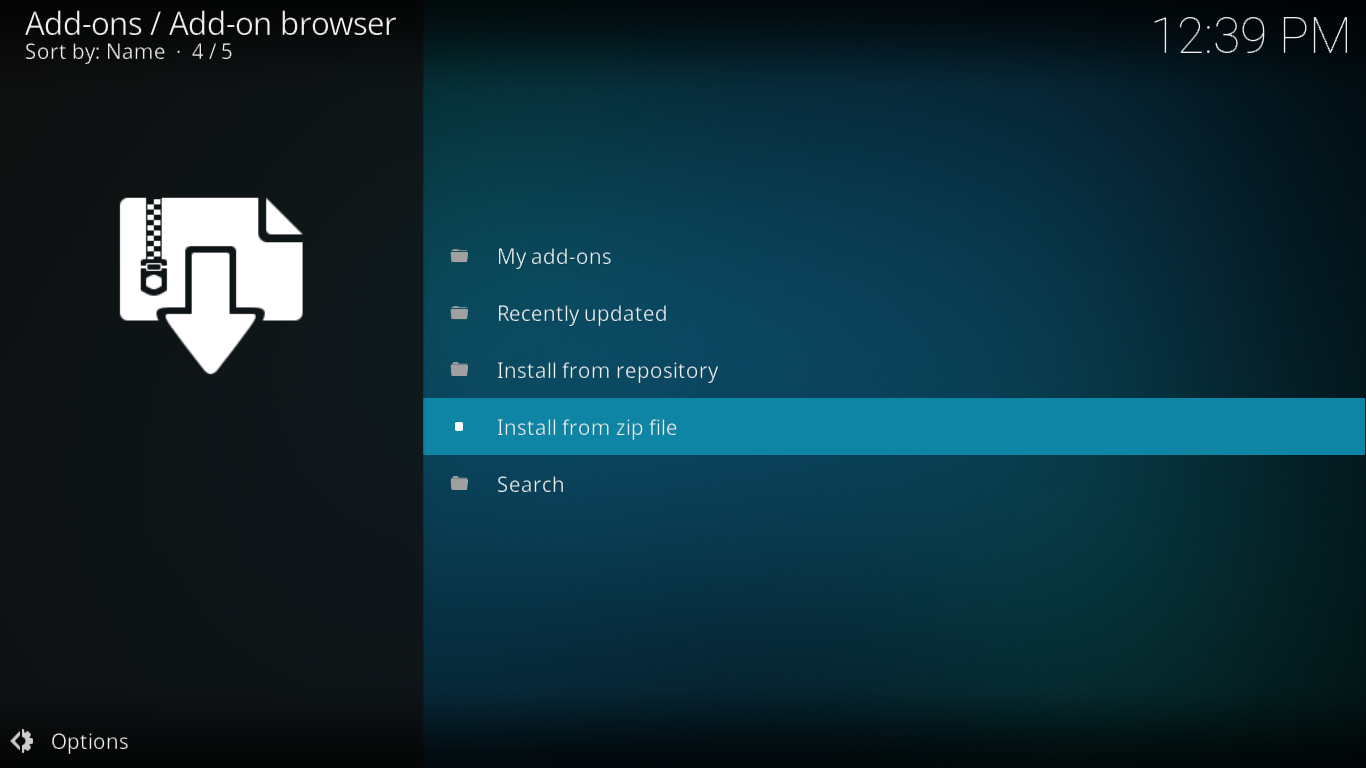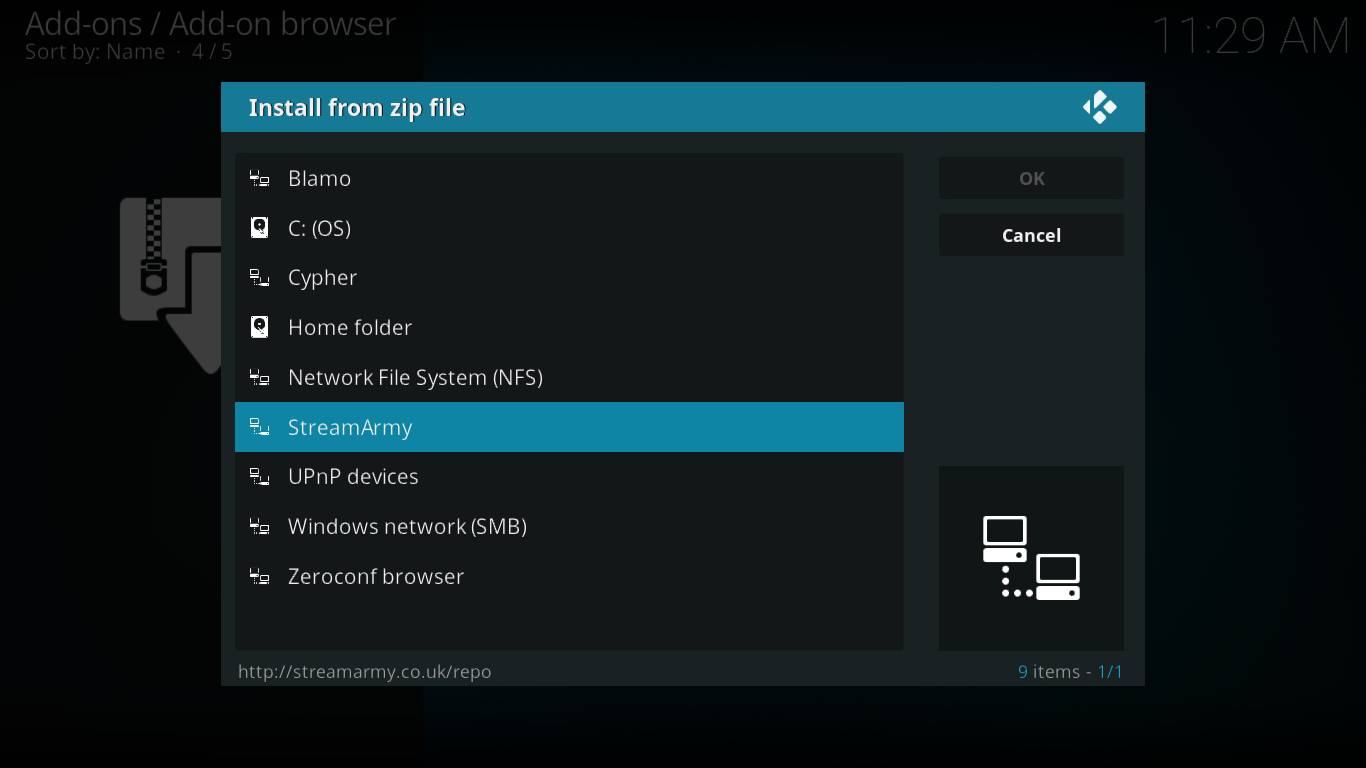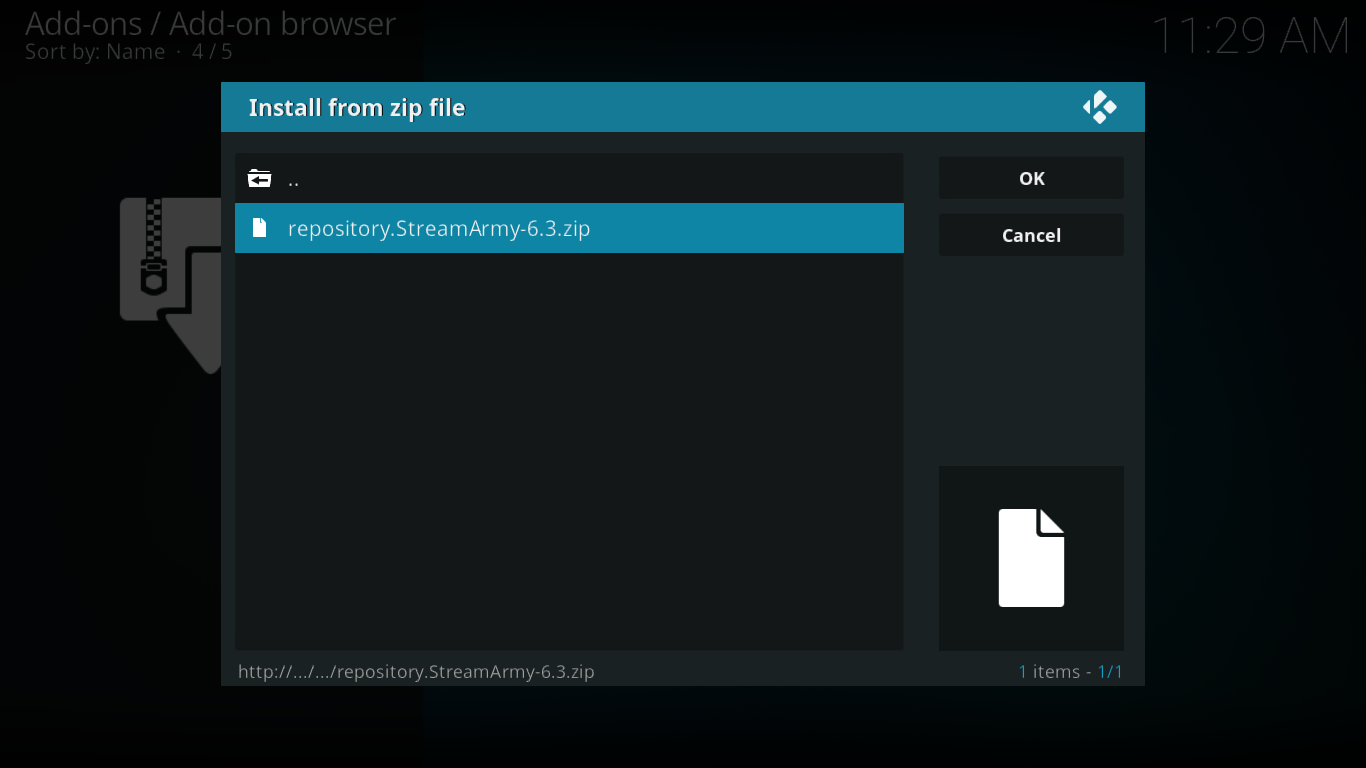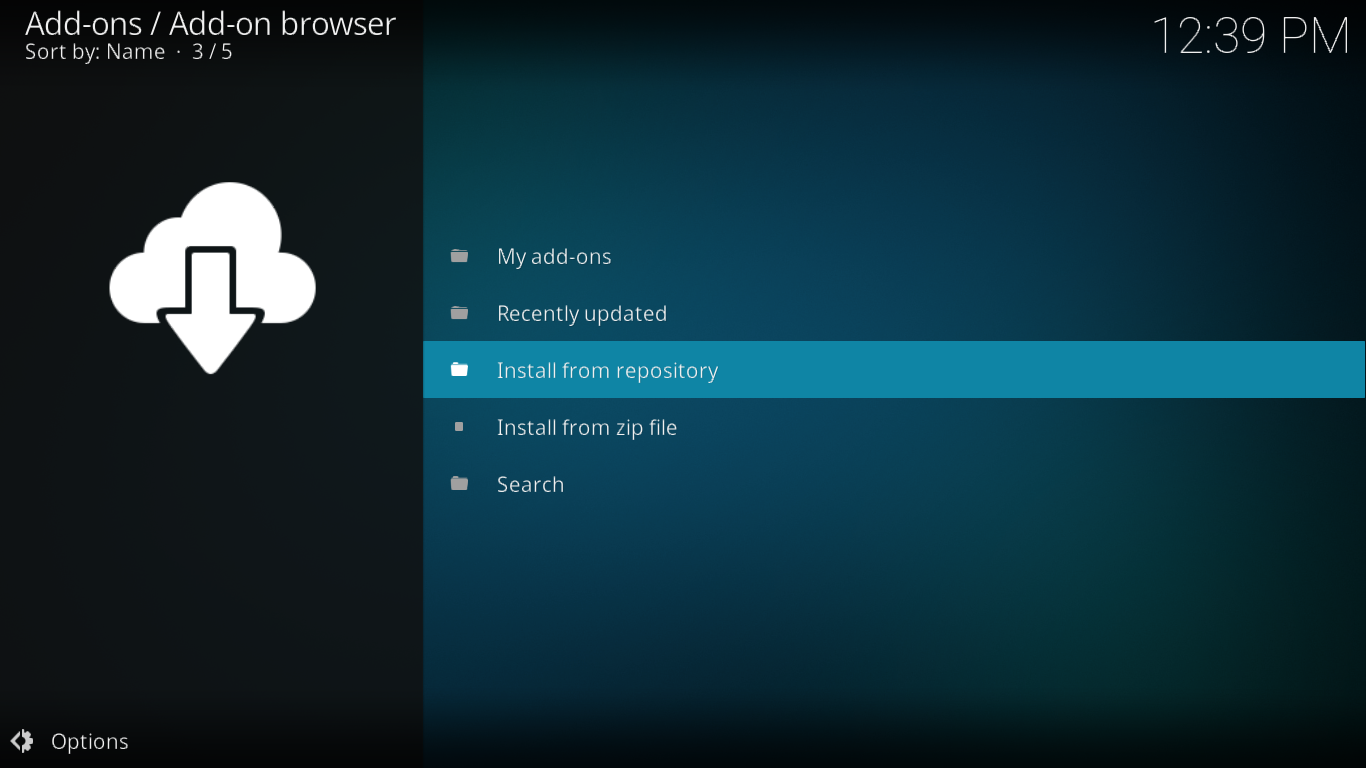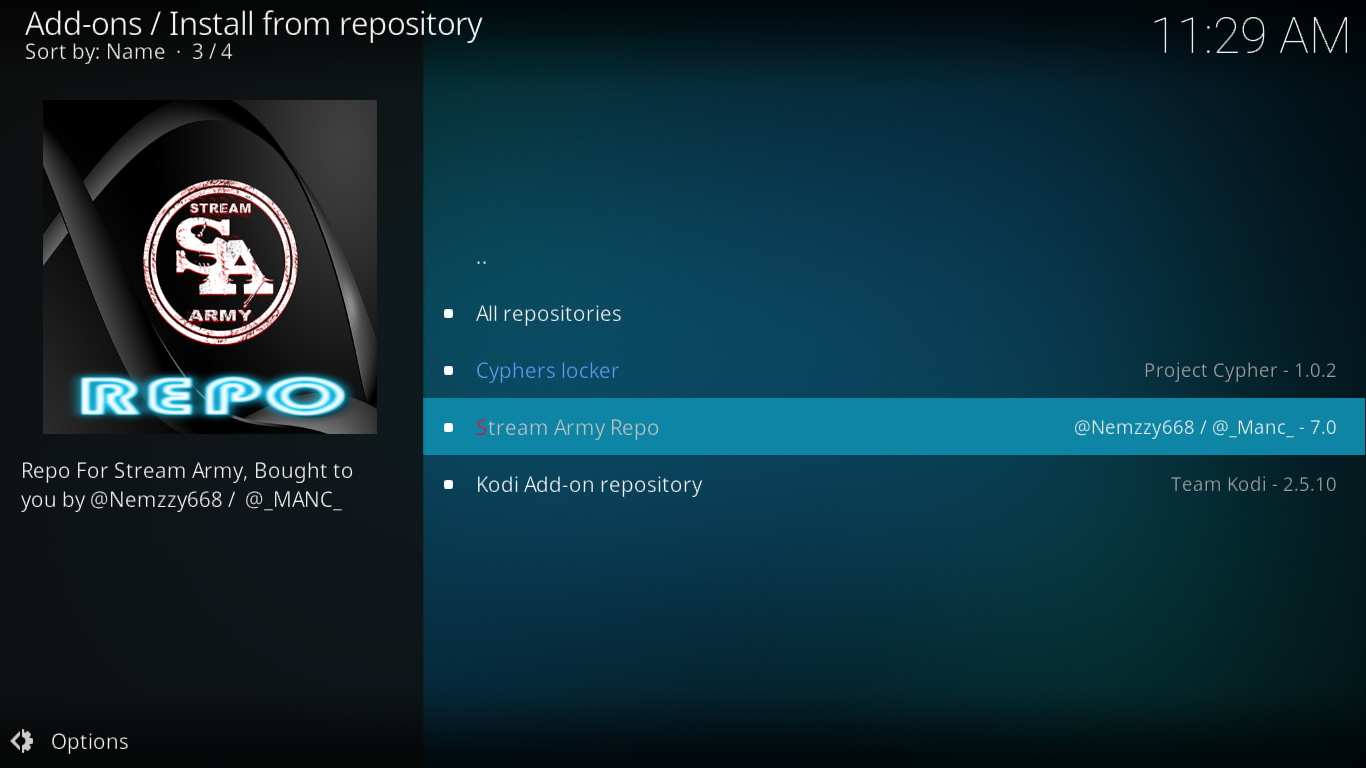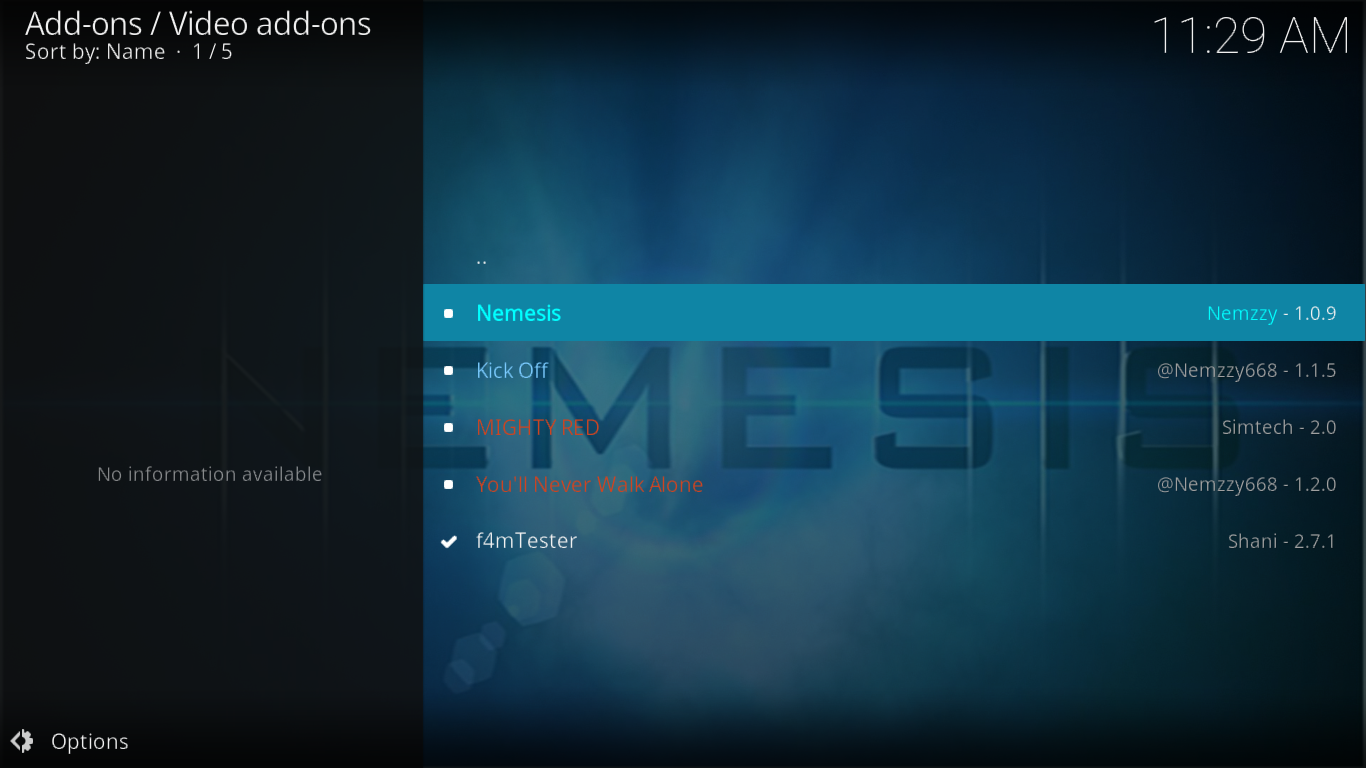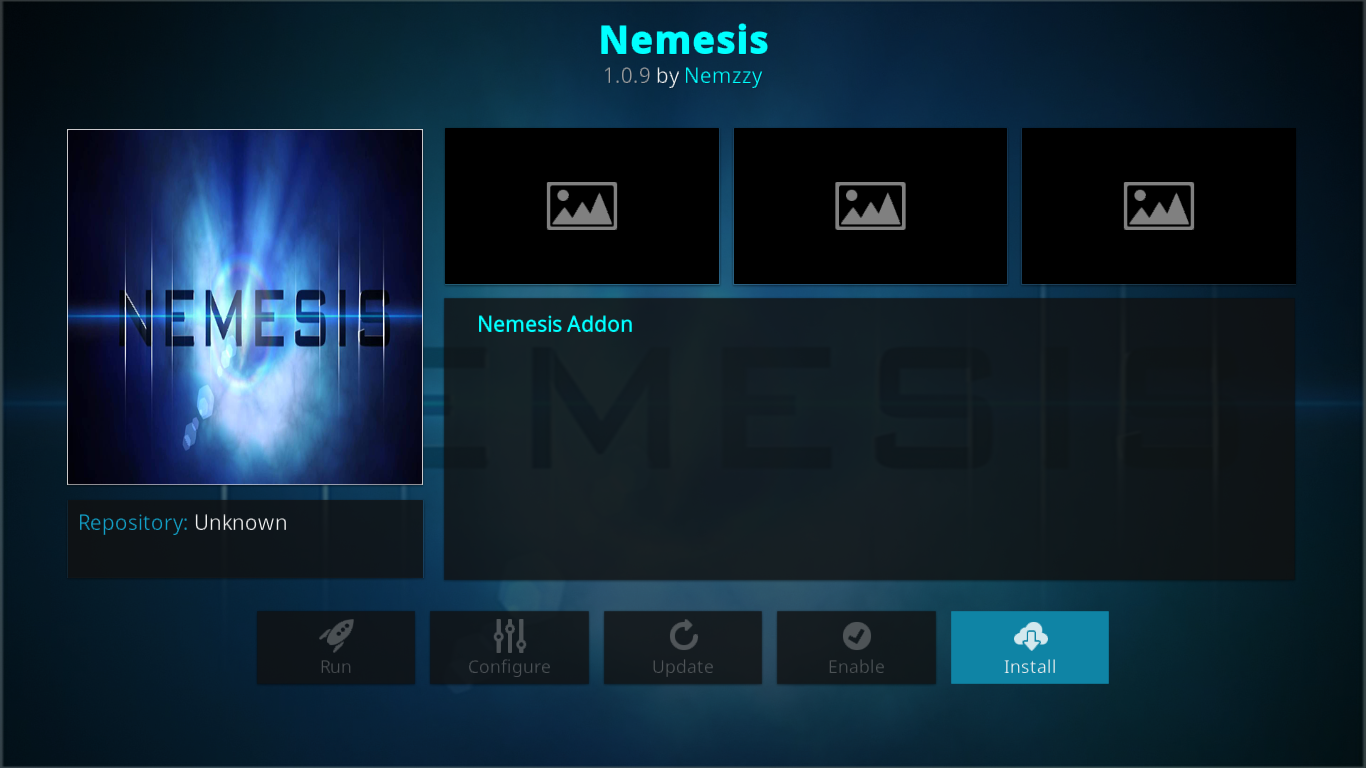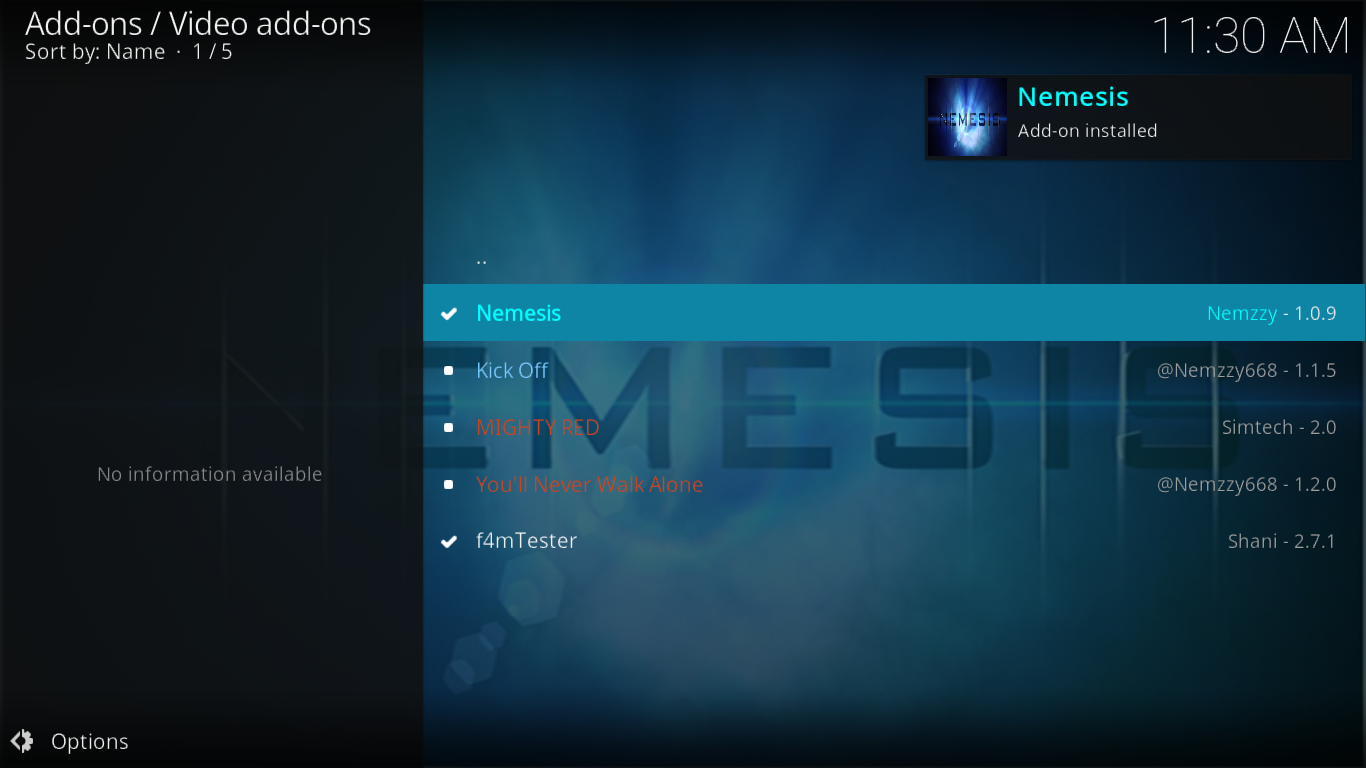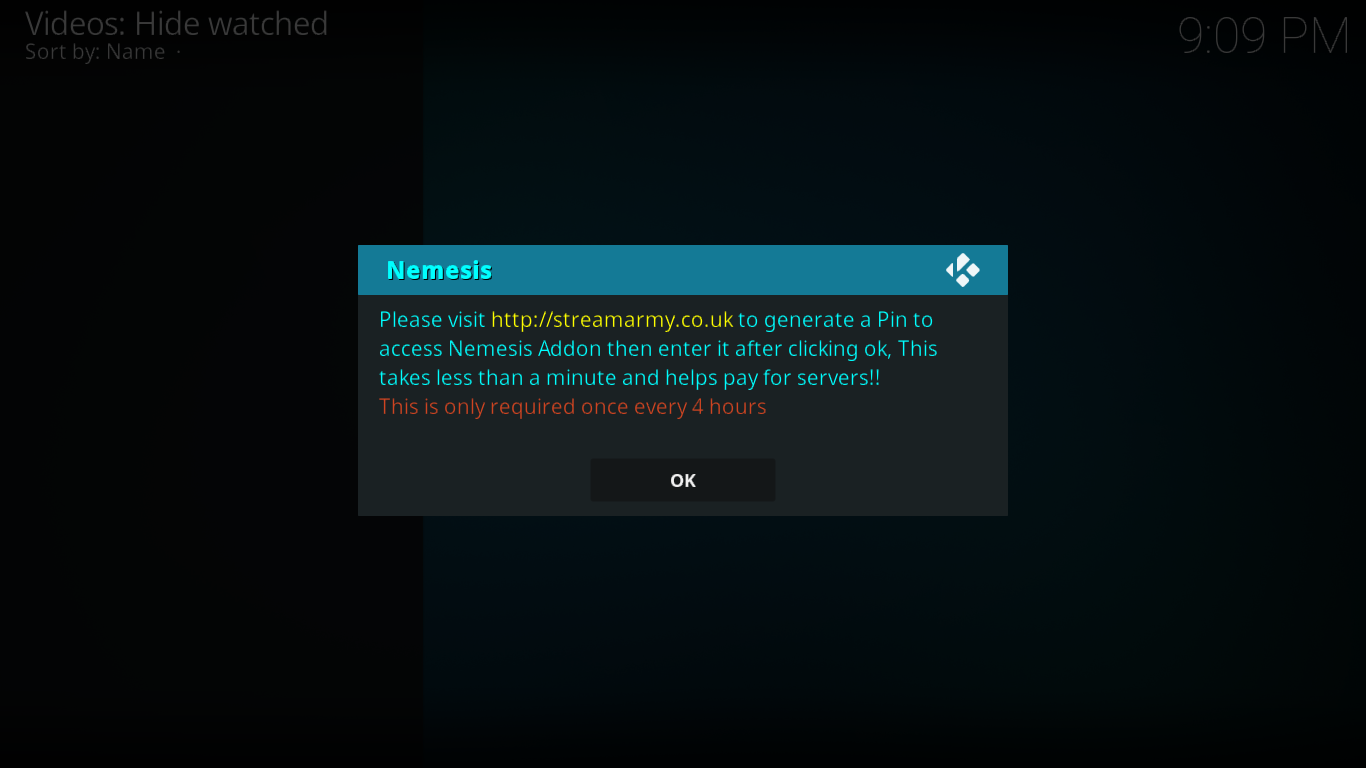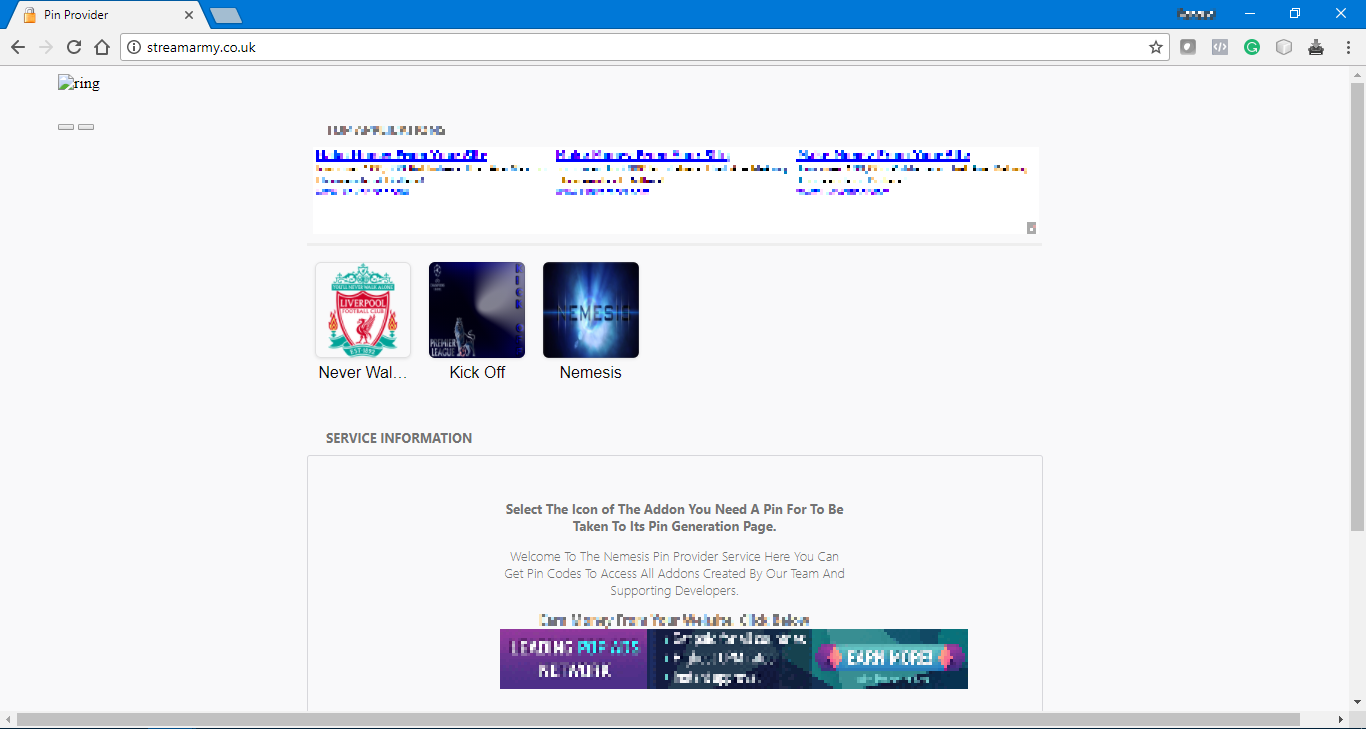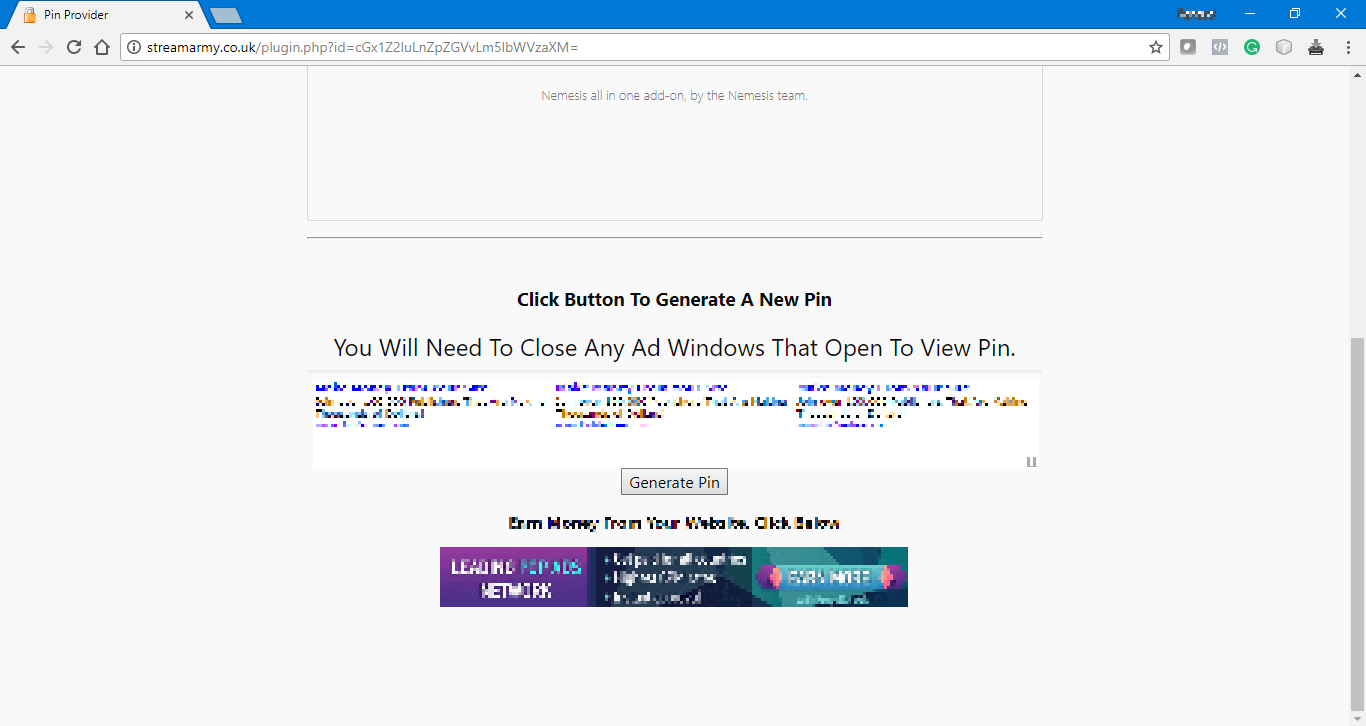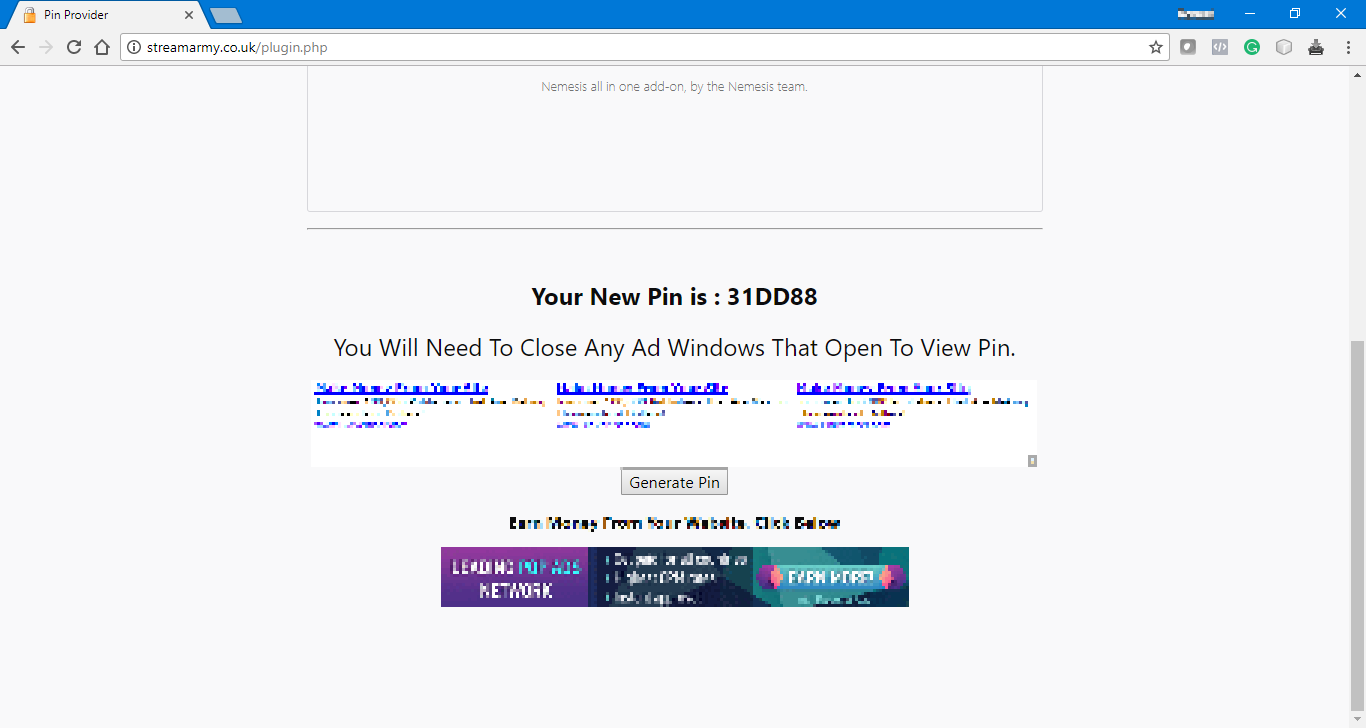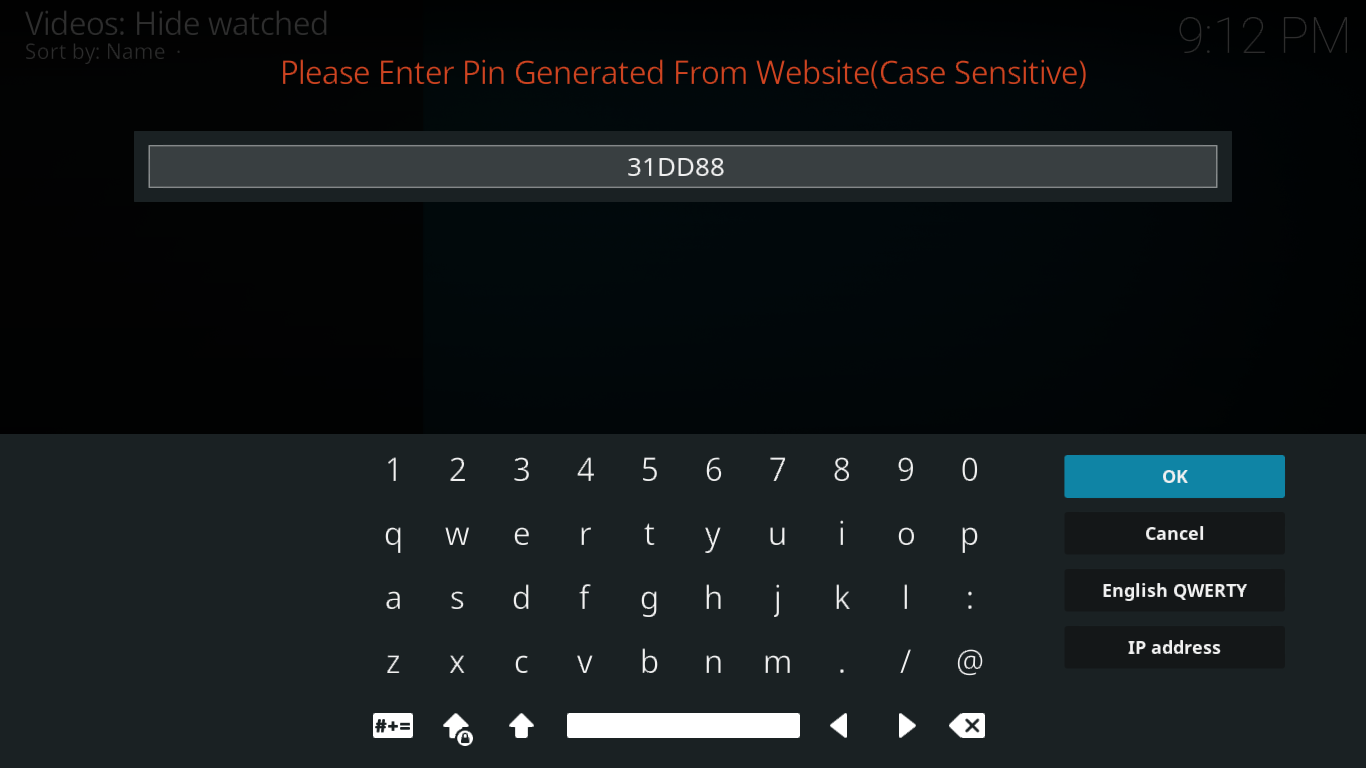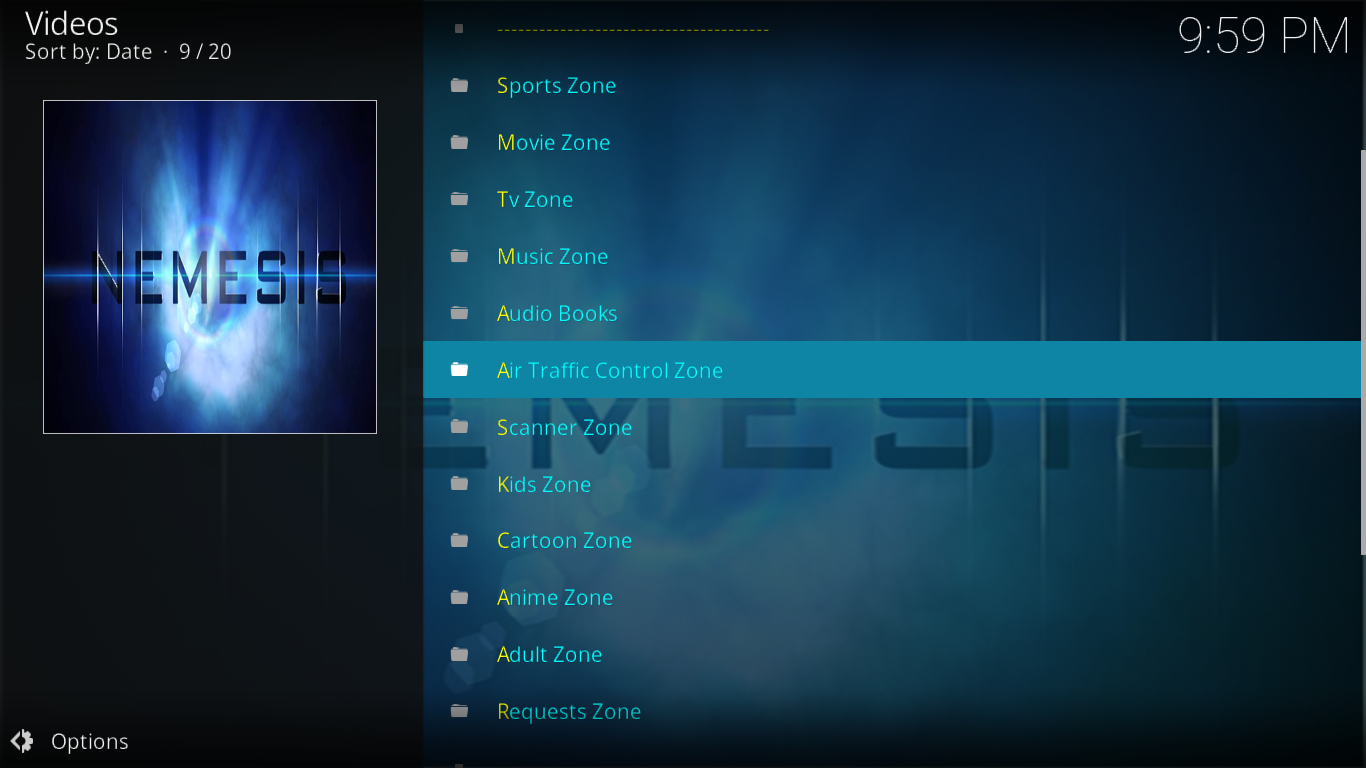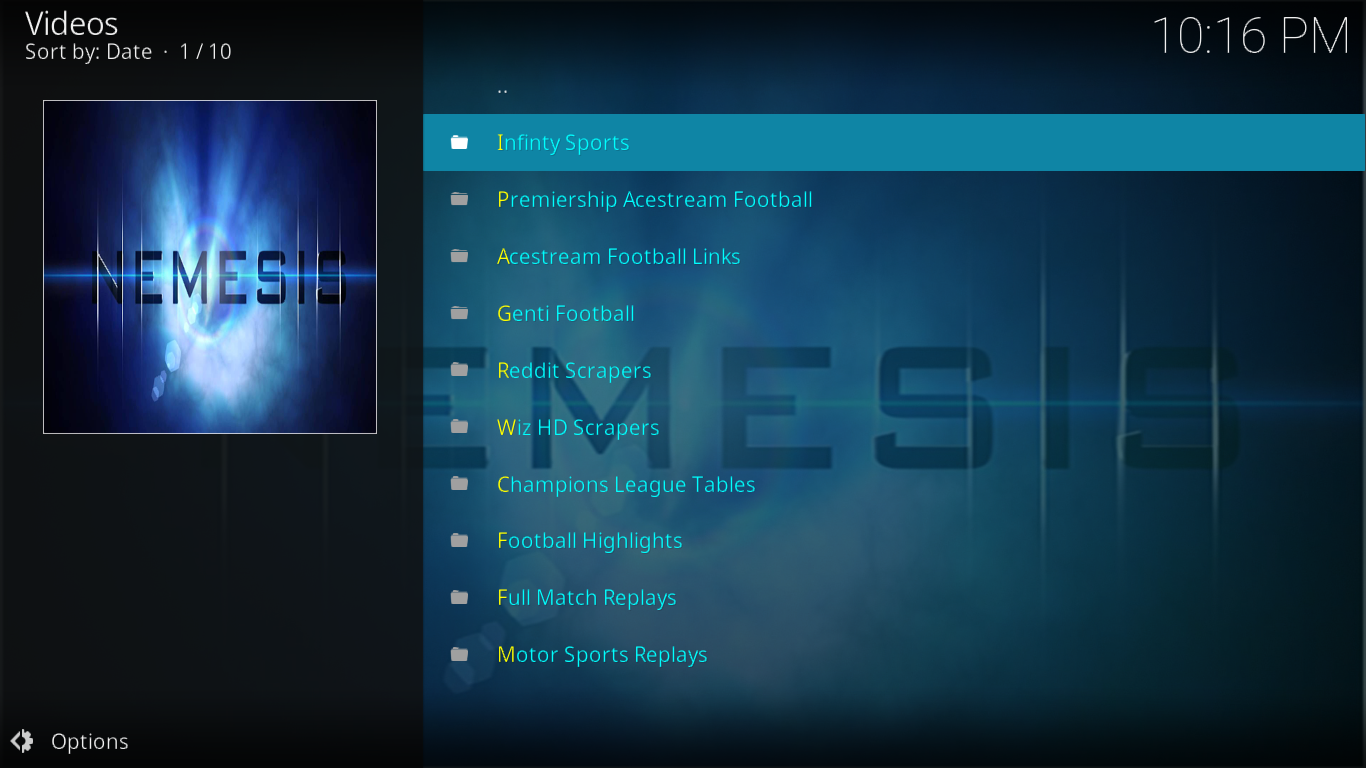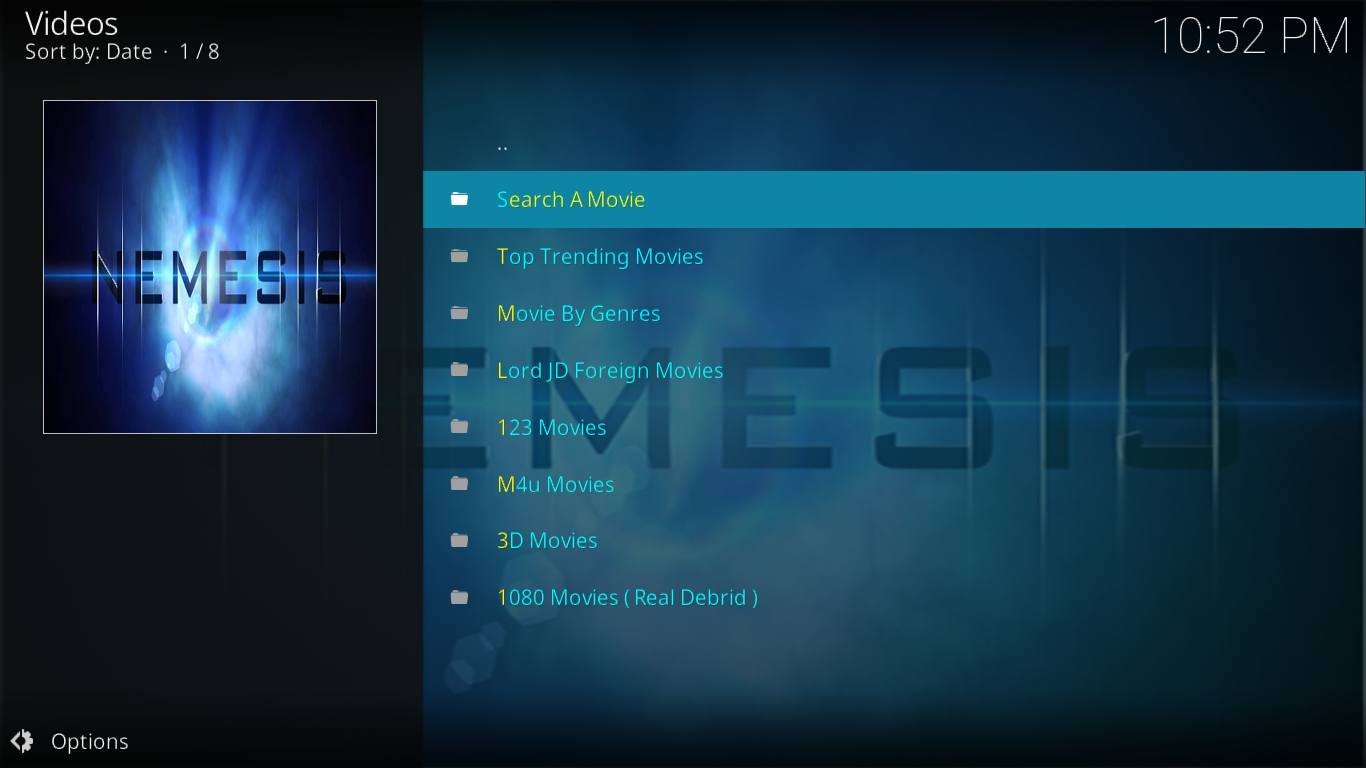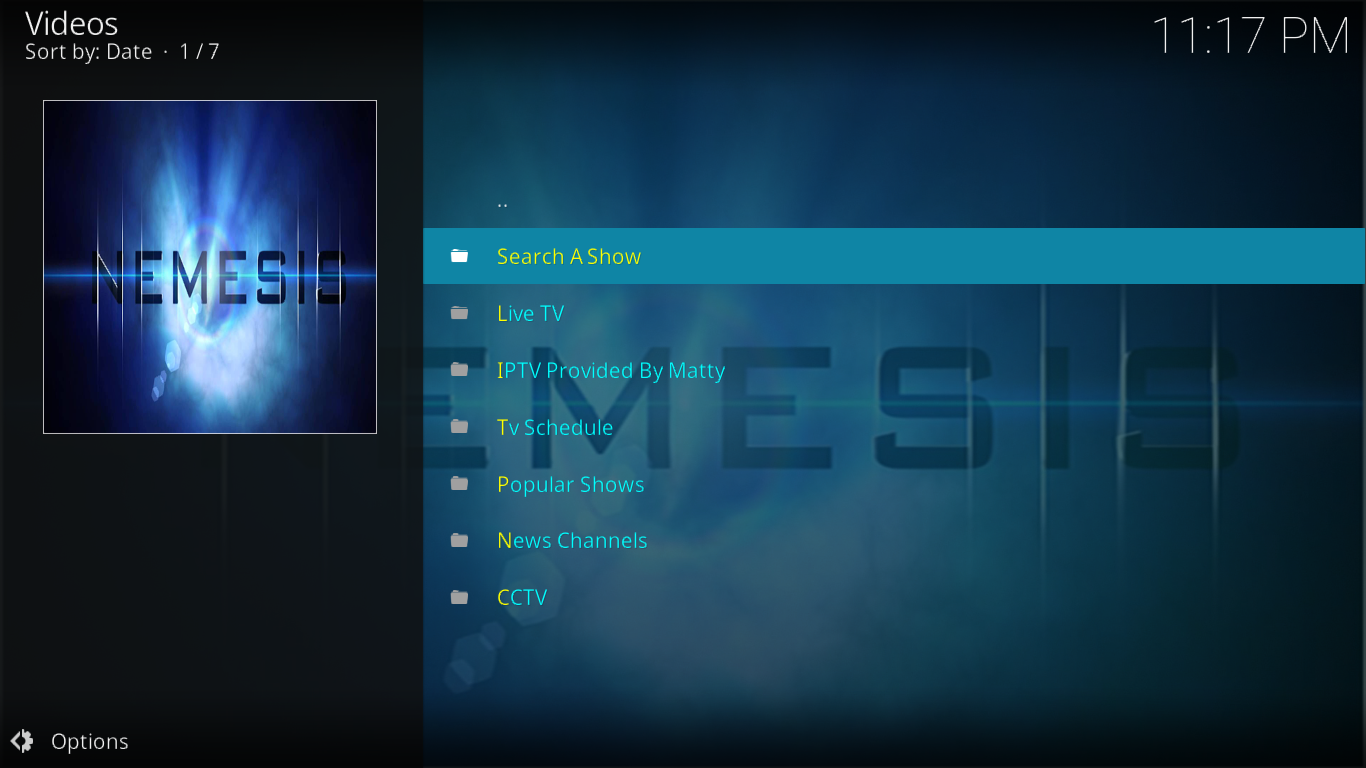Iemand heeft over Nemzzy, de ontwikkelaar van de Nemesis-add-on voor Kodi, gezegd dat hij een add-ongod is. Zo goed vinden sommigen deze add-on. En misschien hebben ze wel gelijk. Hij heeft een mix van alles. Hij heeft sport, films en tv-programma's, en ook live IPTV. Hij heeft anime, tekenfilms en kinderprogramma's. Hij heeft ook muziek en audioboeken, wat vrij zeldzaam is in dit soort add-ons. En hij heeft een paar unieke functies die we zo zullen onthullen.
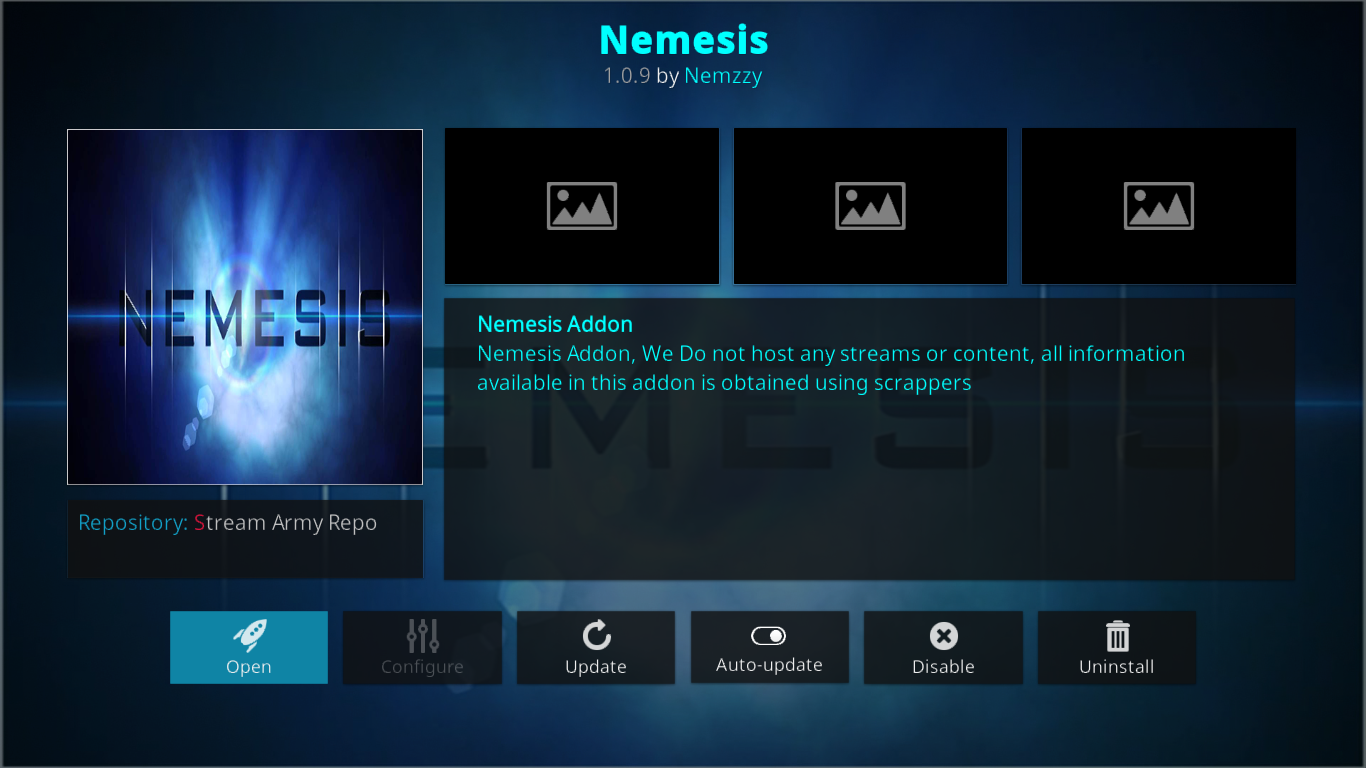
We beginnen de discussie van vandaag door je stap voor stap te laten zien hoe je deze geweldige add-on installeert. Zelfs als je nog nooit een add-on hebt geïnstalleerd, zorgen we ervoor dat het een eenvoudig proces is. En zodra de installatie is voltooid, introduceren we je de Nemesis-add-on. Er is zoveel content dat we misschien niet alles in detail kunnen bespreken, maar we laten je weten wat de belangrijkste en unieke functies zijn.
Krijg de #1 beoordeelde VPN
68% KORTING + 3 maanden GRATIS
Om uw privacy te beschermen, gebruikt u een VPN wanneer u Kodi gebruikt
Je internetprovider monitort mogelijk je internetactiviteit. We kunnen het ze niet kwalijk nemen; ze moeten ervoor zorgen dat niemand hun algemene voorwaarden overtreedt. Maar als ze vermoeden dat je dat wel doet, kunnen ze je snelheid verlagen, je een inbreukmelding sturen en zelfs je verbinding onderbreken. Wil je jezelf beschermen en de controle van je internetprovider vermijden? Gebruik dan een VPN. Een VPN beschermt je privacy door je gegevens te versleutelen met behulp van sterke encryptie-algoritmen die het bijna onmogelijk maken om ze te kraken. En als bonus kun je geografische beperkingen omzeilen door VPN-servers op de juiste locatie te kiezen.
Er is een indrukwekkend aantal VPN-aanbieders op de markt. Het kiezen van de beste kan lastig zijn. Hier zijn een paar belangrijke factoren om te overwegen: Een snelle verbinding vermindert buffering. Een no-loggingbeleid beschermt je privacy verder. Geen gebruiksbeperkingen geven je toegang tot alle content op volle snelheid. En tot slot zorgt software voor meerdere apparaten ervoor dat de service op jouw hardware werkt.
De VPN die wij aanbevelen voor Kodi – IPVanish
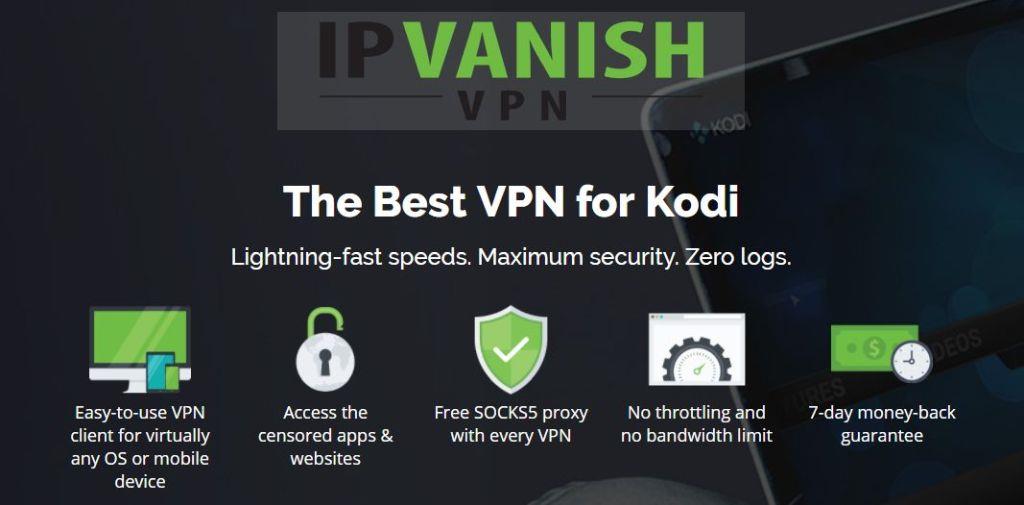
WebTech360 Tips heeft verschillende VPN's aan deze criteria getest en de provider die we Kodi-gebruikers aanbevelen is IPVanish . Met servers wereldwijd, geen snelheidslimiet of throttling, onbeperkte bandbreedte, onbeperkt dataverkeer, een strikt no-loggingbeleid en clientsoftware beschikbaar voor de meeste platforms, levert IPVanish indrukwekkende prestaties en een uitstekende prijs-kwaliteitverhouding.
IPVanish biedt een 7 dagen geld-terug-garantie, wat betekent dat je het een week lang risicoloos kunt uitproberen. WebTech360 Tips-lezers kunnen hier maar liefst 60% besparen op het IPVanish-jaarabonnement , waardoor de maandprijs daalt tot slechts $ 4,87 per maand.
De Nemesis-add-on installeren
Het installeren van Nemesis op Kodi verschilt niet veel van het installeren van de meeste add-ons van derden. Je begint met het toevoegen van een installatiebron aan de bestandsbeheerder, vervolgens installeer je de juiste repository en tot slot installeer je de daadwerkelijke add-on. Laten we eens kijken hoe dat precies in zijn werk gaat.
Voorbereidende stap: onbekende bronnen inschakelen
Voordat we een add-on of repository van derden in Kodi kunnen installeren, moeten we Onbekende bronnen inschakelen . Hier leest u hoe u dat doet.
Klik op het startscherm van Kodi op het pictogram 'Instellingen' . Dit is het pictogram dat eruitziet als een klein tandwiel linksboven in het scherm.
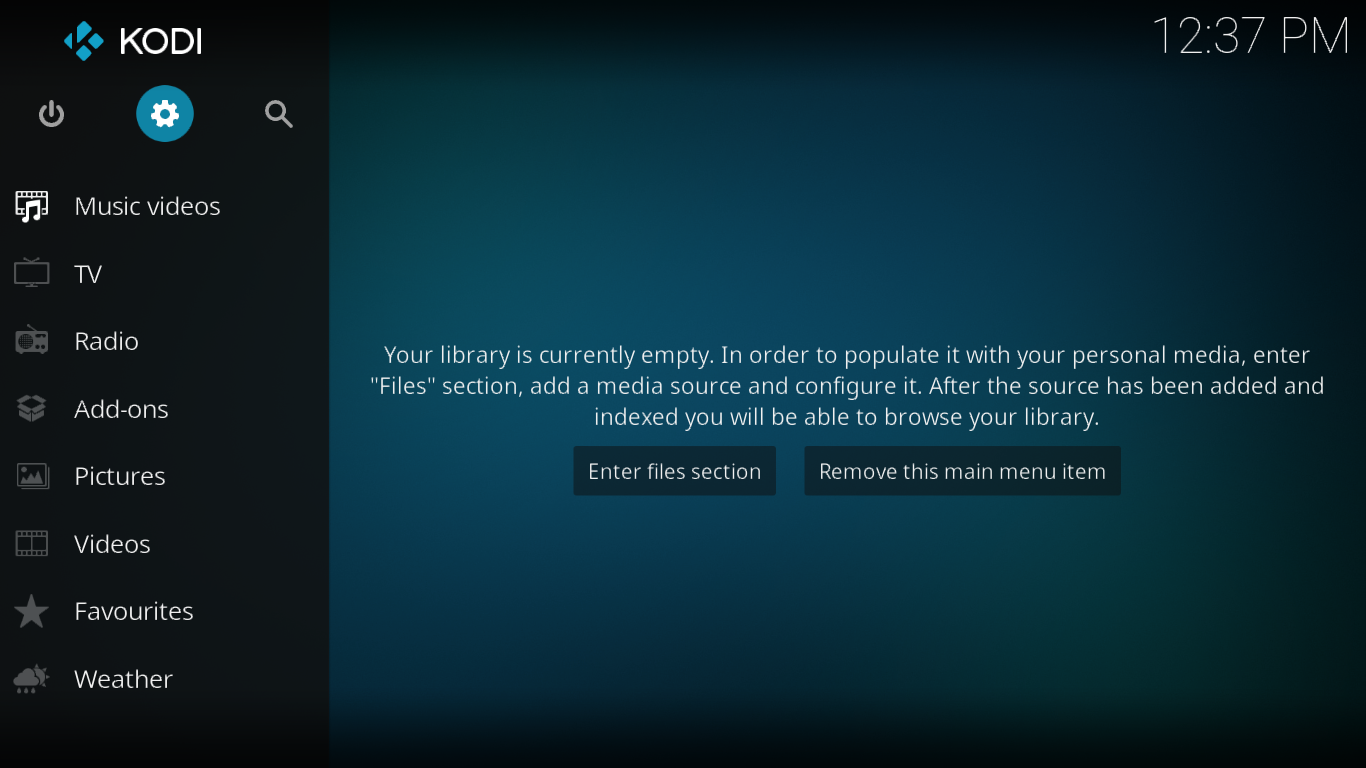
Klik vervolgens in het instellingenscherm op Systeeminstellingen .
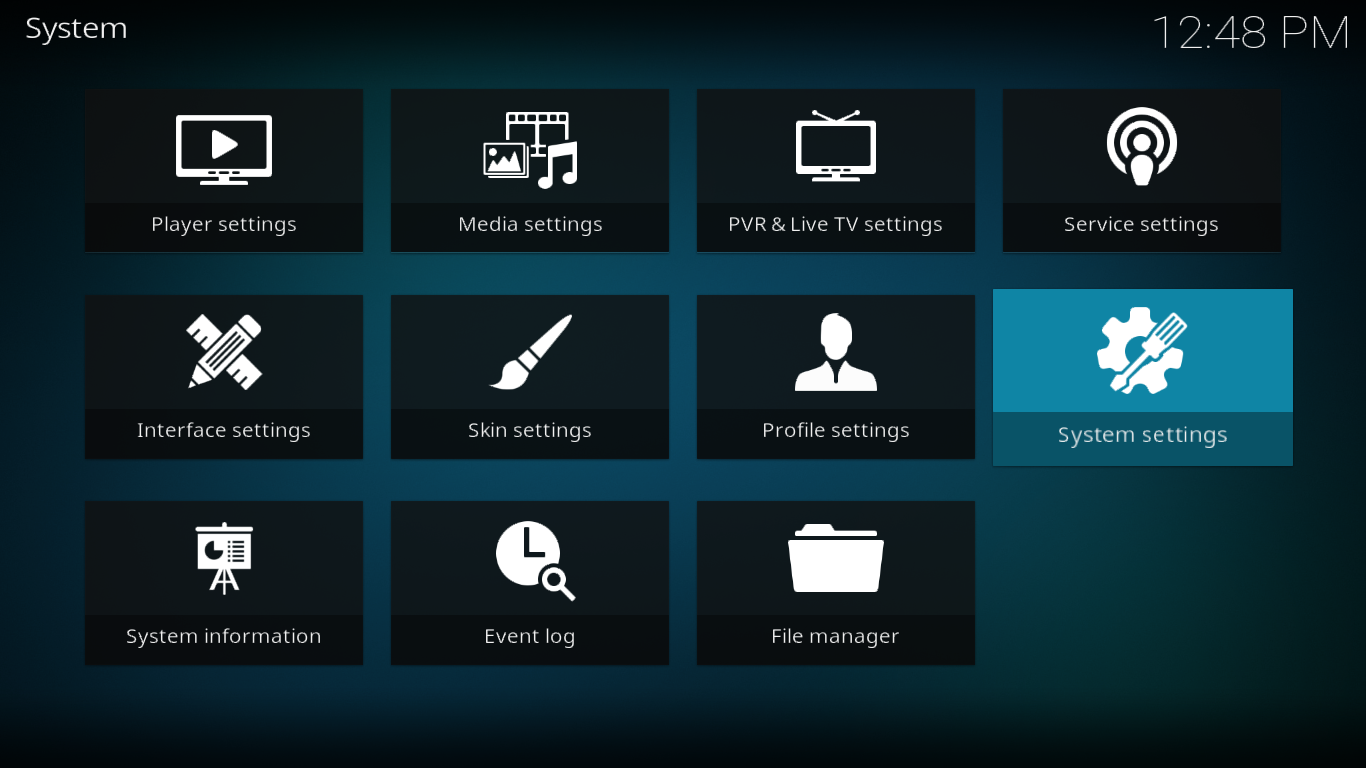
Klik op Add-ons in het linkerdeelvenster en controleer of de optie Onbekende bronnen is ingeschakeld. Zo niet, klik dan op de schakelaar helemaal rechts en accepteer de waarschuwing om ze in te schakelen.
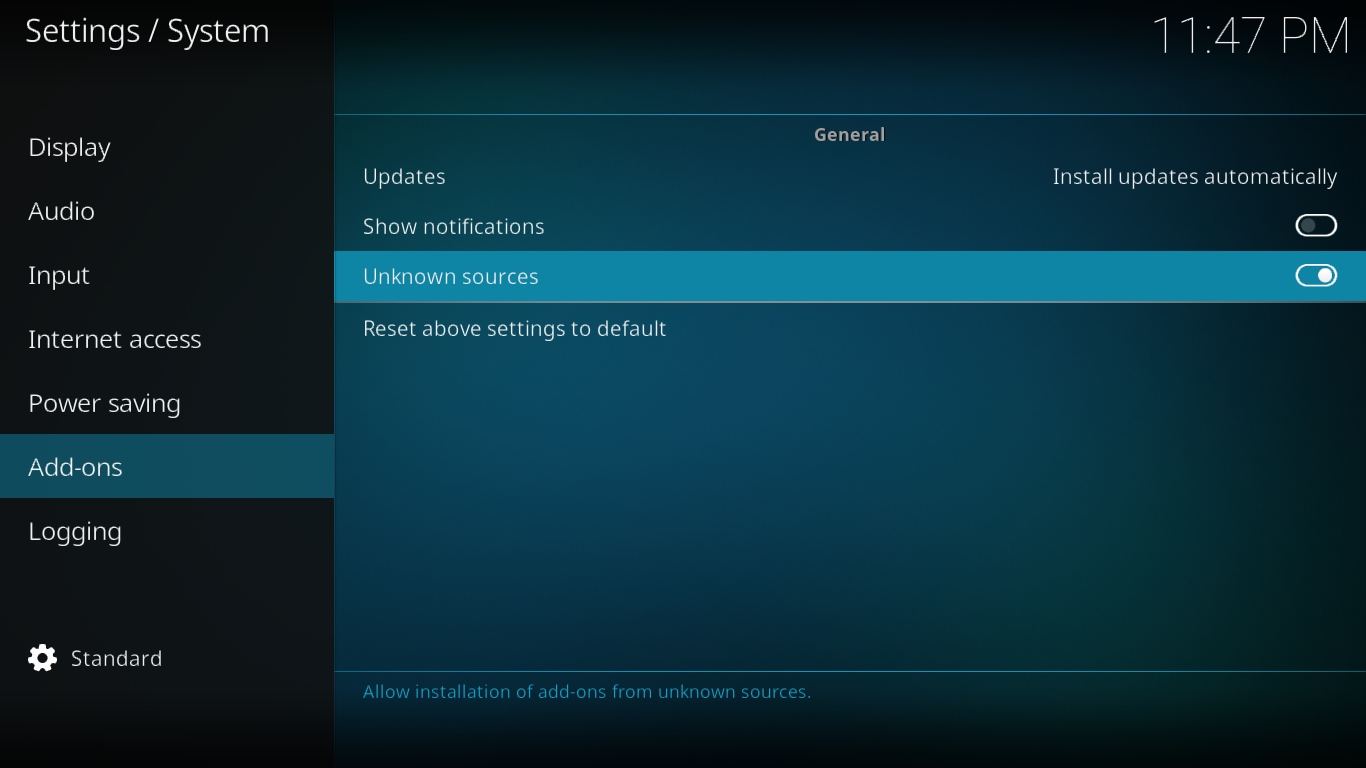
Als u al andere add-ons van derden hebt geïnstalleerd, zijn Onbekende bronnen al ingeschakeld en kunt u de vorige stappen overslaan.
De repository-installatiebron toevoegen
De Nemesis-add-on wordt geïnstalleerd vanuit de Stream Army-repository. We moeten het juiste bronpad toevoegen aan de Kodi-bestandsbeheerder.
Klik in het Kodi -startscherm nogmaals op het pictogram 'Instellingen' . Klik vervolgens op 'Bestandsbeheer' .
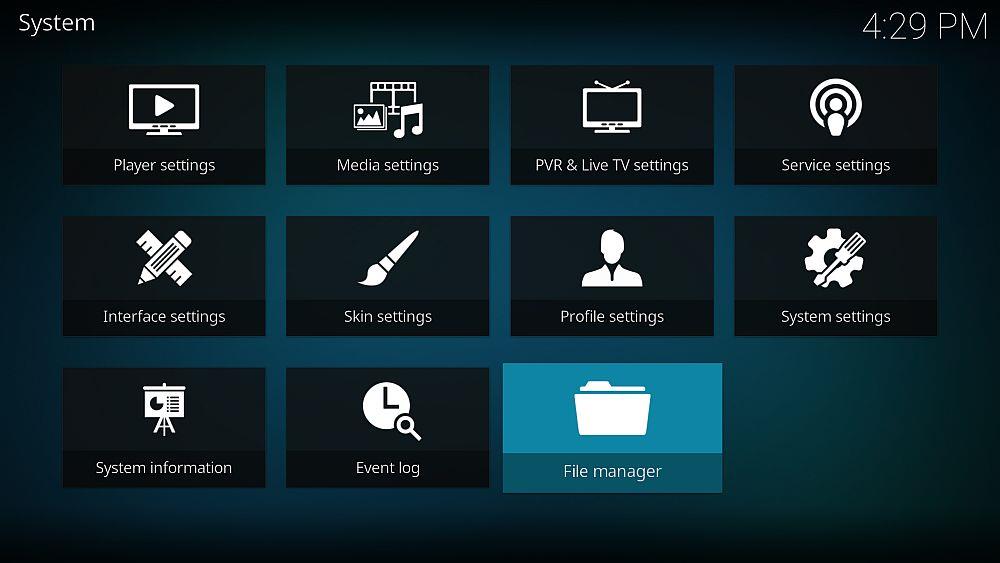
Dubbelklik nu in het scherm Bestandsbeheer op Bron toevoegen in het linkerdeelvenster.
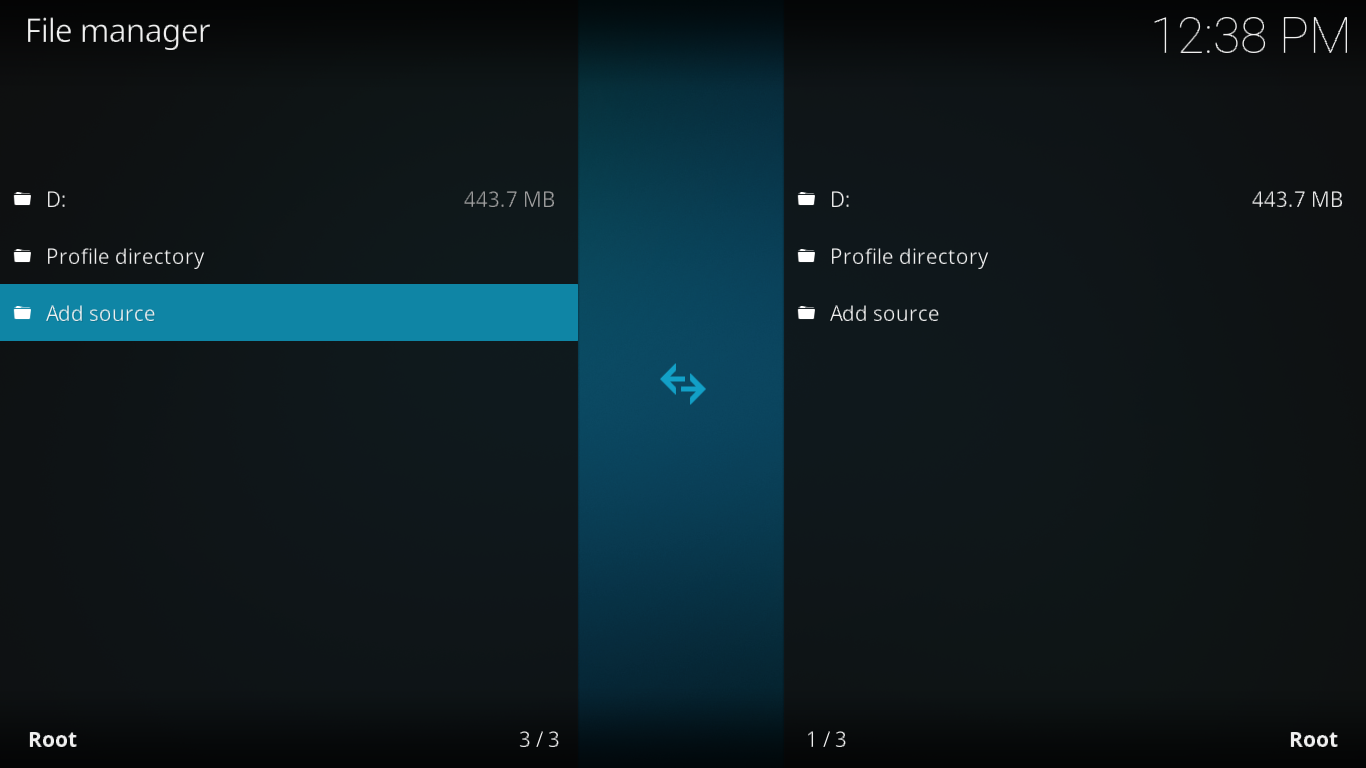
Voer in het volgende scherm het pad precies zo in als hier wordt weergegeven: https://streamarmy.co.uk/repo/ en klik vervolgens op OK .
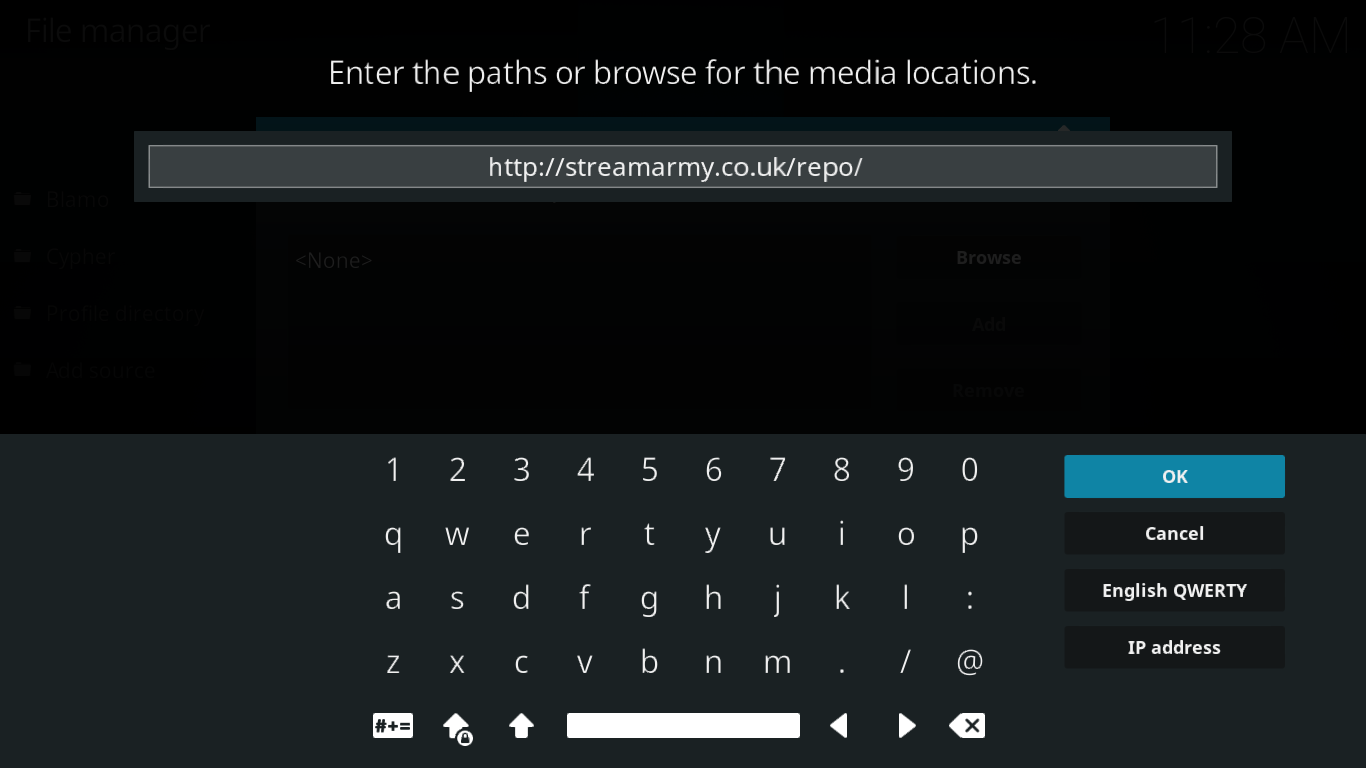
U keert terug naar het scherm 'Bestandsbron toevoegen' . Hernoem de bron van ' repo ' naar iets dat meer betekenisvol is, zoals ' StreamArmy' . Klik op het vakje onder ' Voer een naam in voor deze mediabron ' en typ de nieuwe naam. Klik op OK als u klaar bent en klik nogmaals op OK om de nieuwe bestandsbron op te slaan.
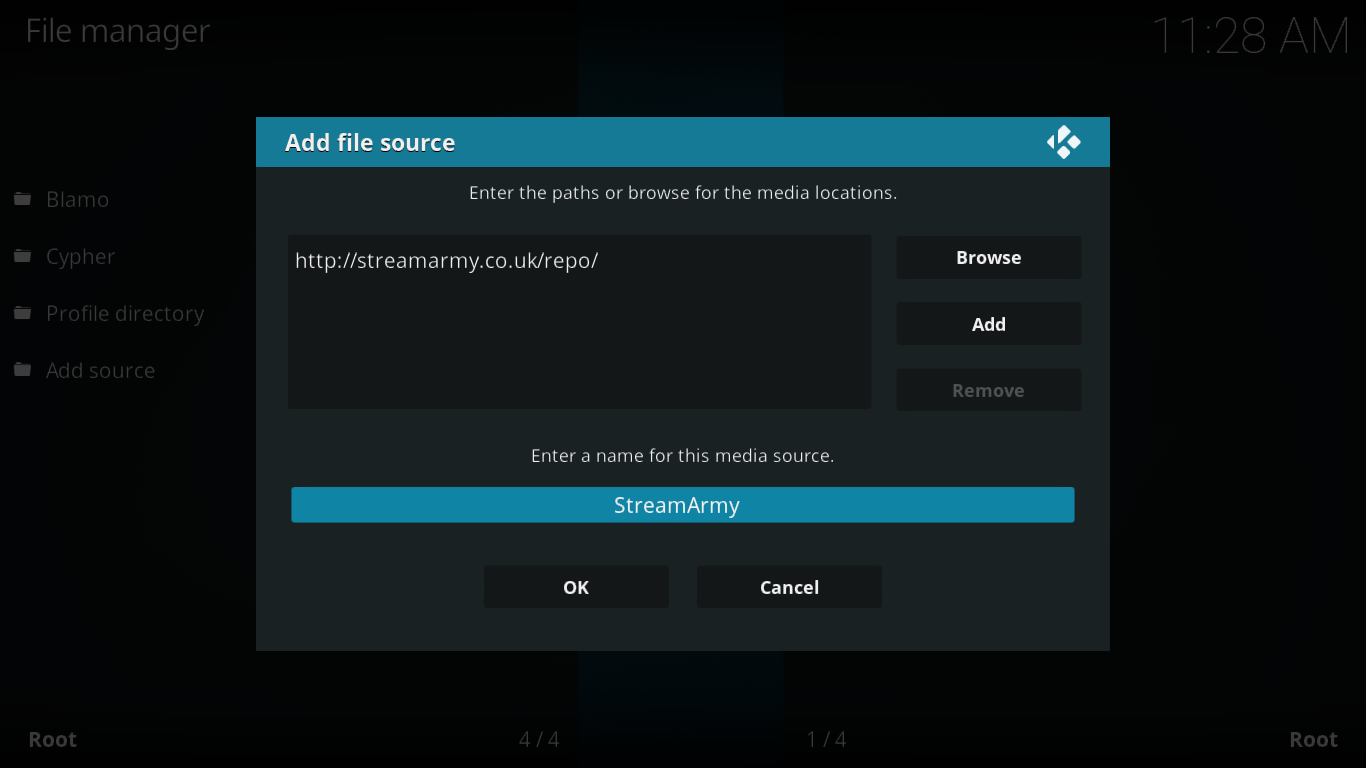
Het installeren van de Stream Army Repo
Begin op het Kodi- startscherm en klik op Add-ons in het linkerdeelvenster. Klik vervolgens op het Add-onbrowserpictogram linksboven in het scherm. Dit pictogram ziet eruit als een open vak.
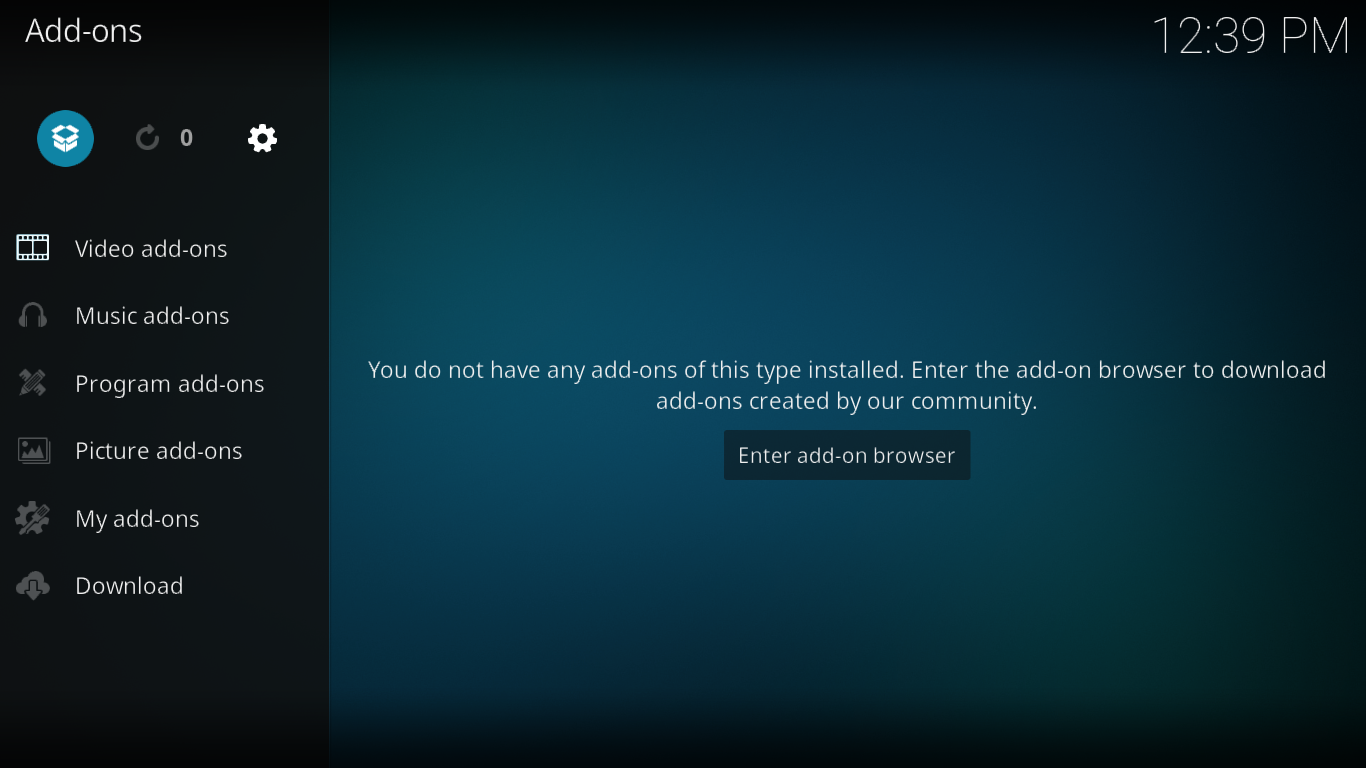
Klik in het Add-onbrowserscherm op Installeren vanuit zipbestand .
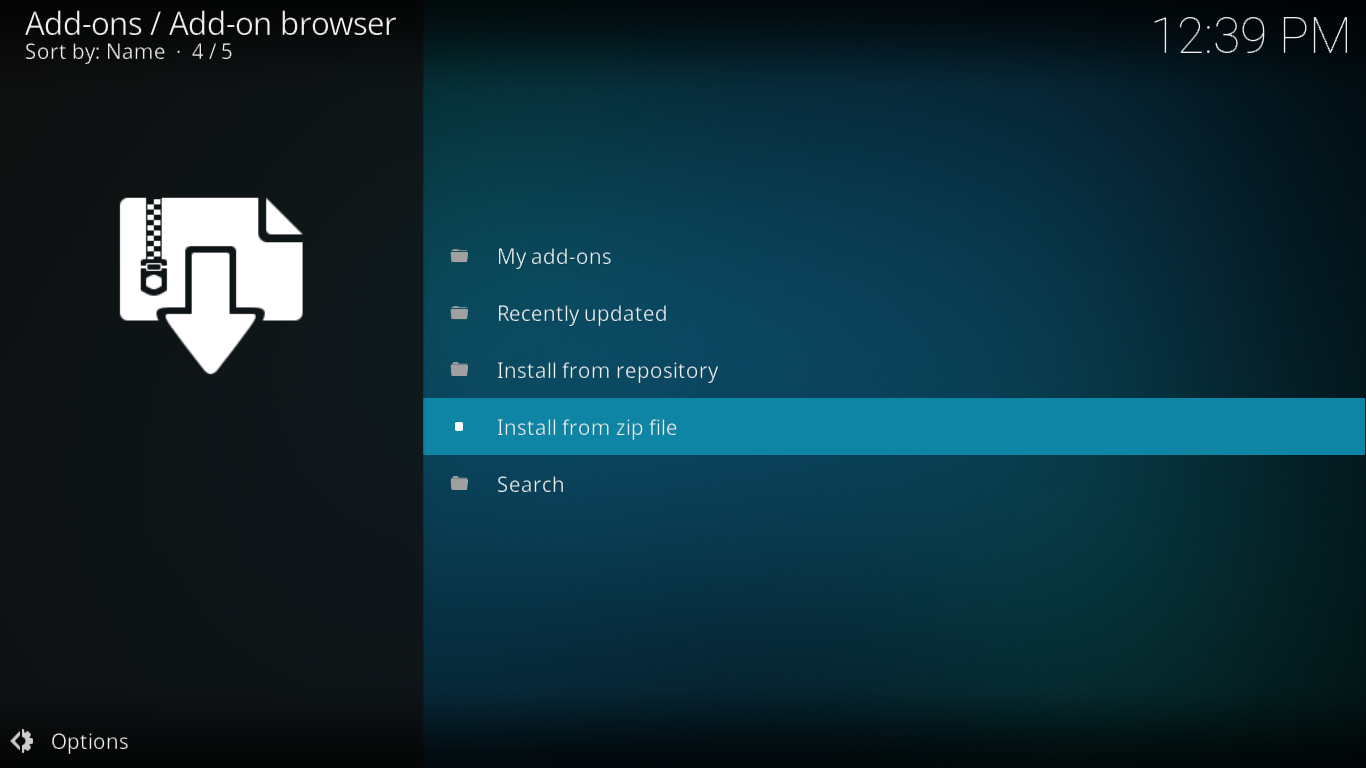
Klik vervolgens op de StreamArmy -bron of de naam die u in de vorige stap hebt opgegeven.
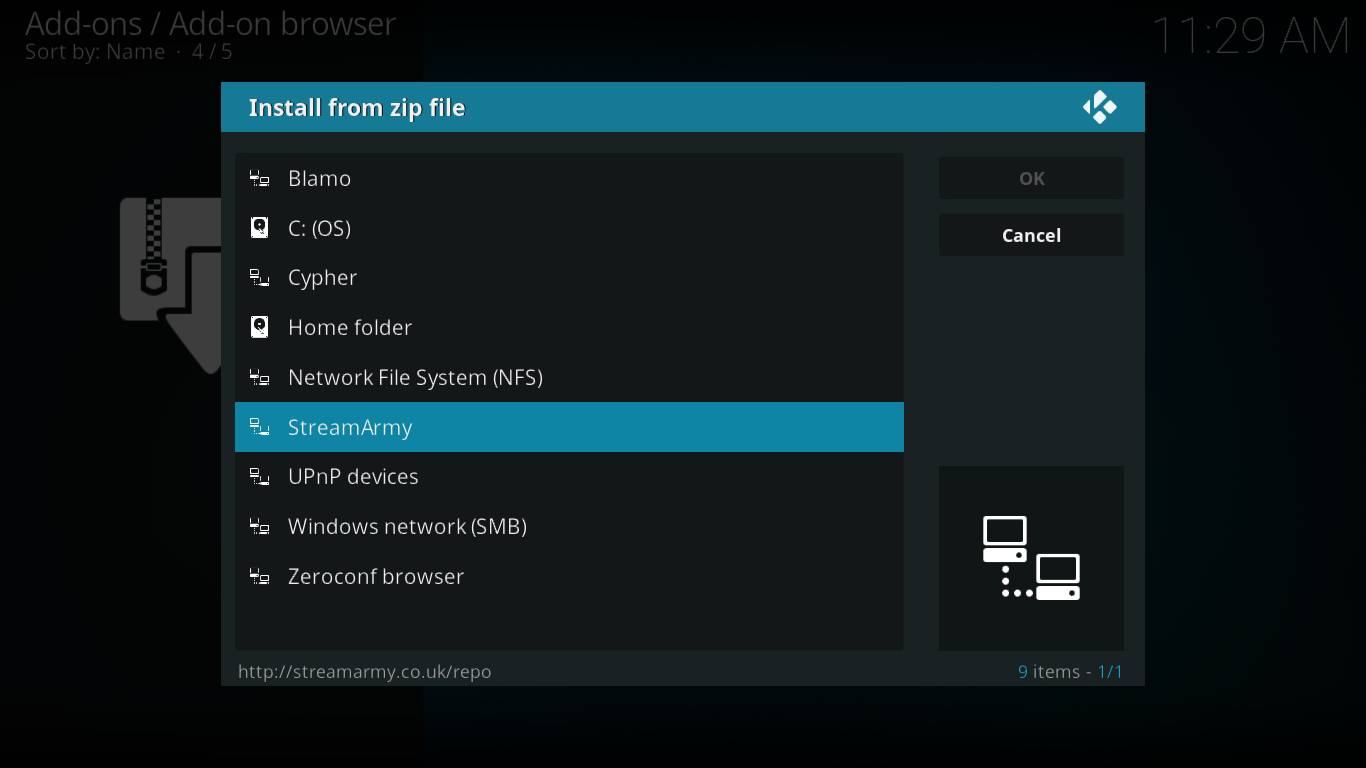
Klik ten slotte op repository.StreamArmy-XXzip om de installatie van de repository te starten.
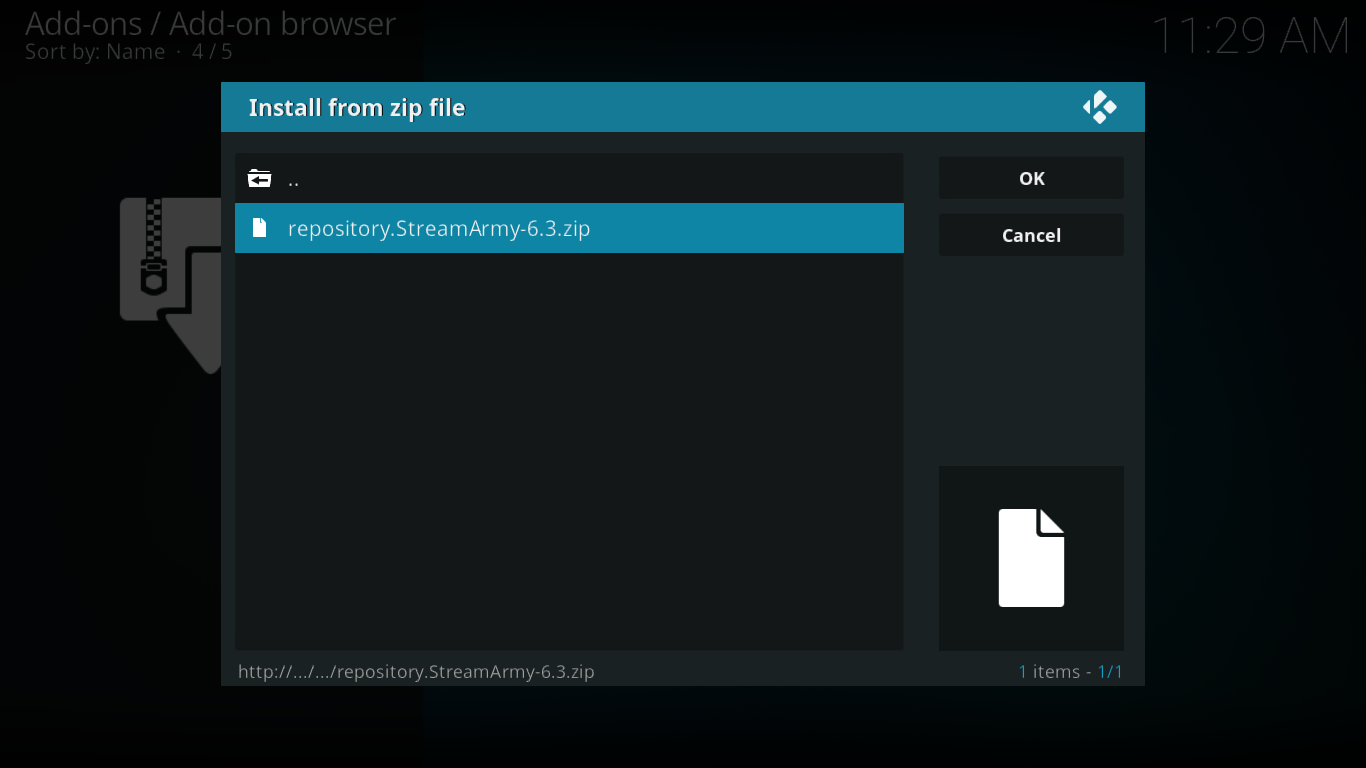
Na korte tijd verschijnt er rechtsboven in het scherm een melding dat de repository succesvol is geïnstalleerd.

Nemesis zelf installeren
Nu alle voorbereidende stappen achter de rug zijn, zijn we klaar om de daadwerkelijke add-on te installeren vanuit de Stream Army repository.
U zou zich nog steeds op het Add-onbrowserscherm moeten bevinden . Klik op Installeren vanuit repository .
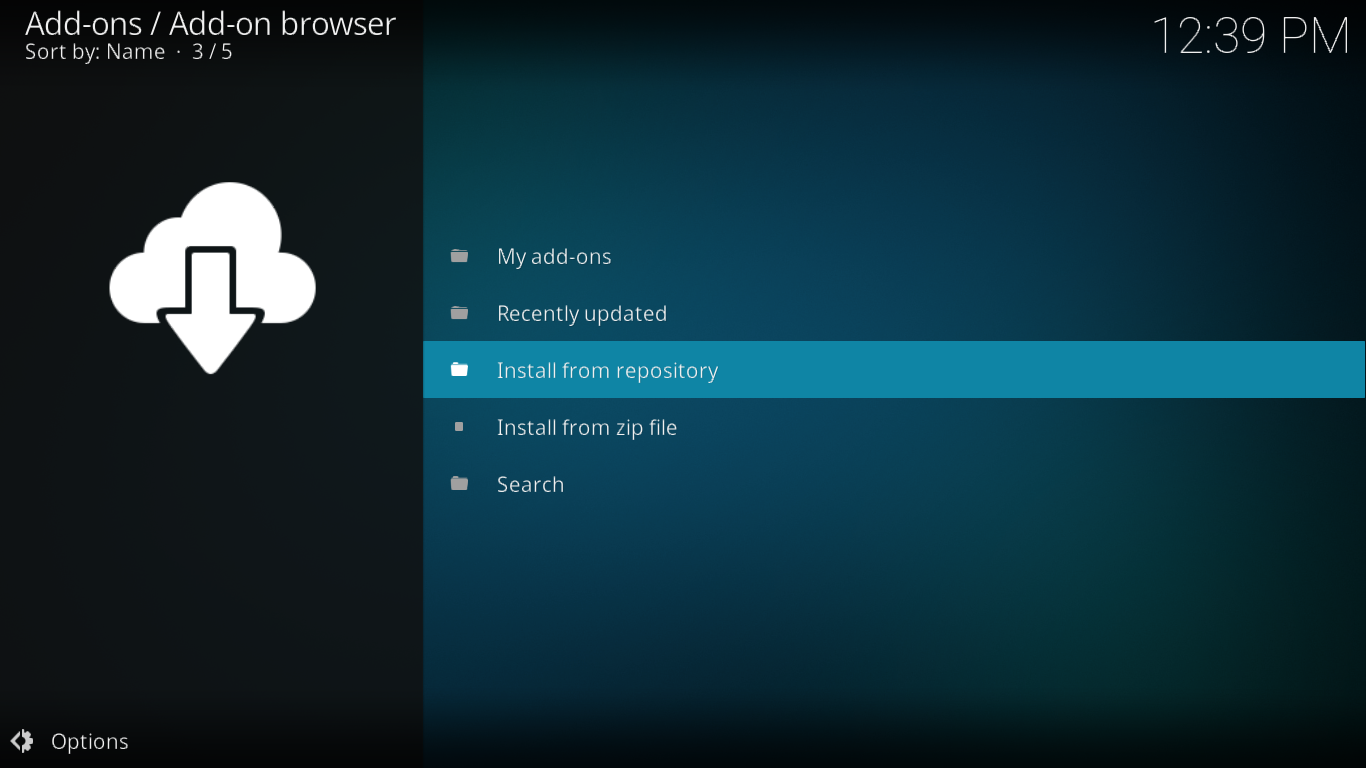
Klik vervolgens op Stream Army Repo .
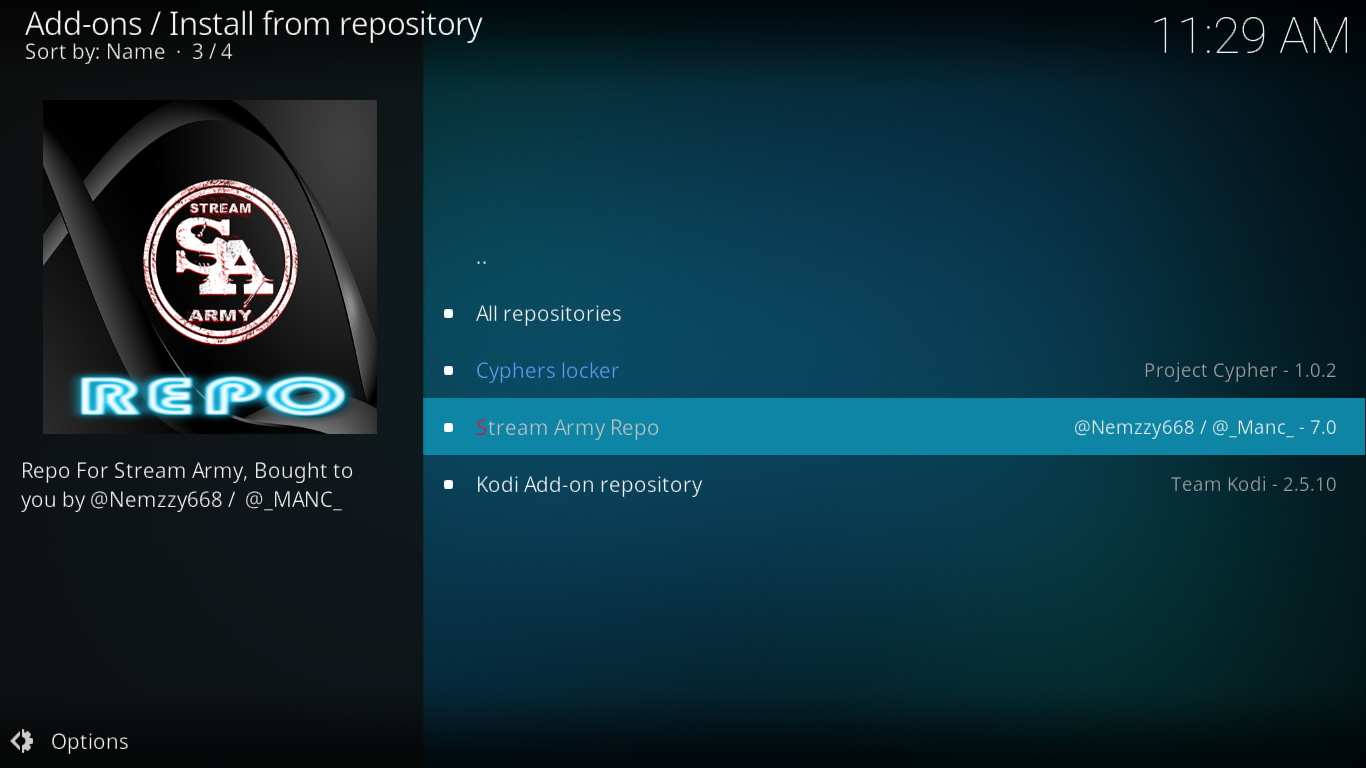
Klik op Video-add-ons en klik vervolgens op Nemesis in de lijst met beschikbare video-add-ons.
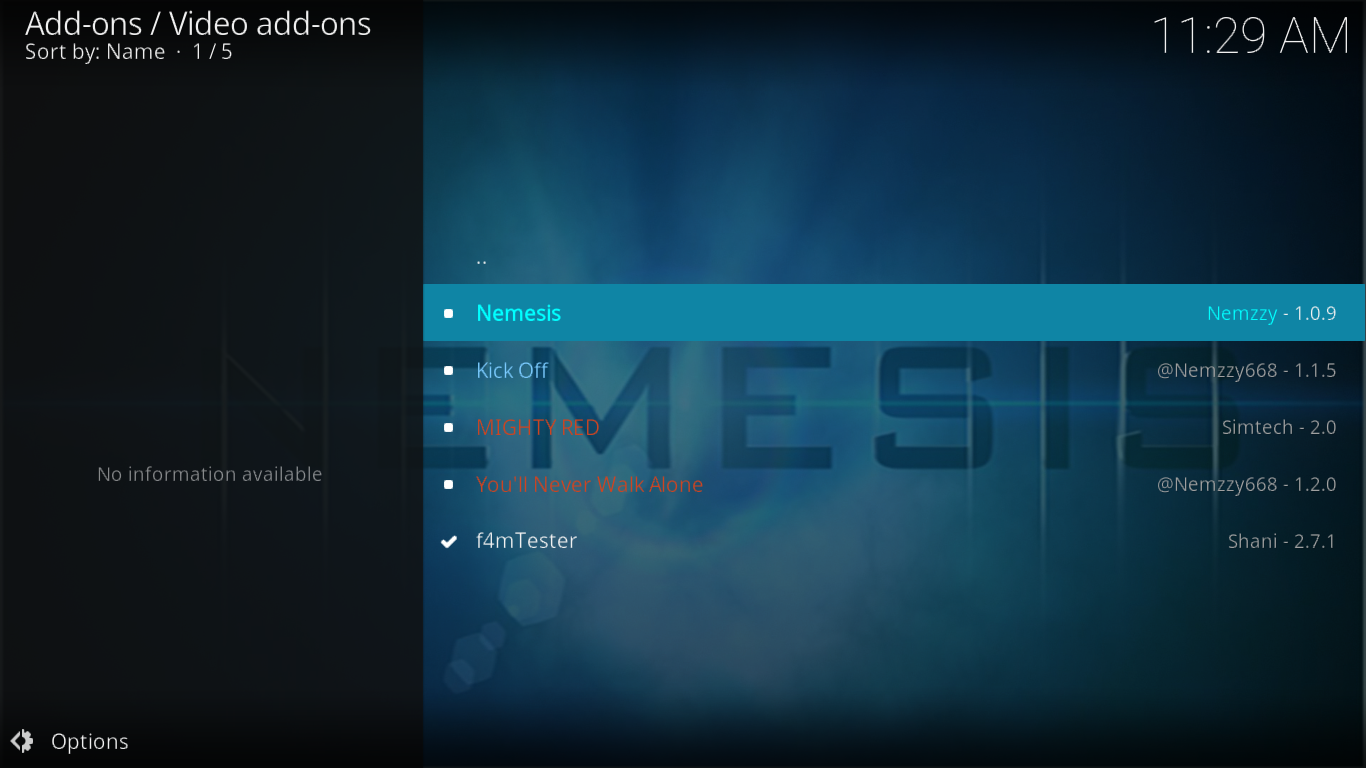
Het Nemesis-informatiescherm wordt weergegeven. Klik rechtsonder op de knop Installeren om de installatie van de add-on te starten.
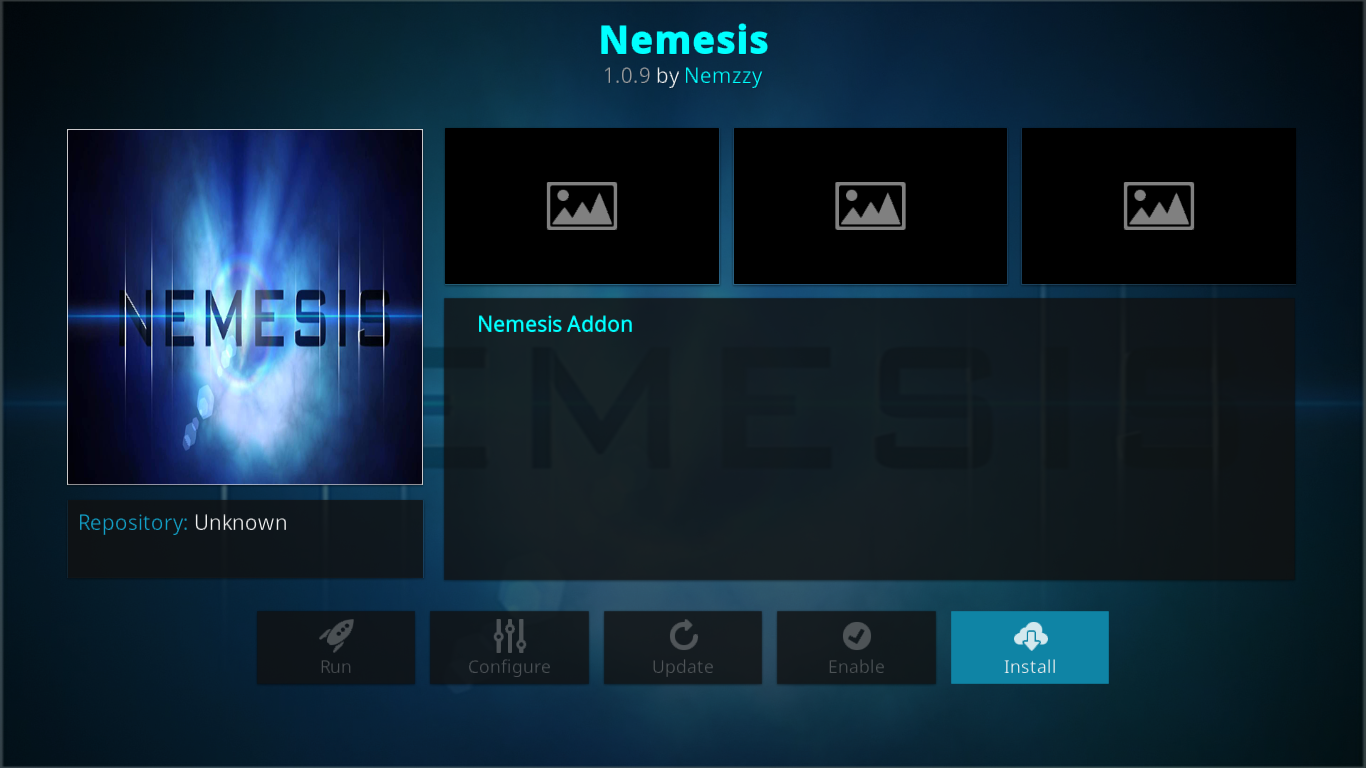
De invoegtoepassing en alle afhankelijkheden worden geïnstalleerd. Zodra het proces succesvol is voltooid, wordt rechtsboven in het scherm een laatste bevestiging weergegeven.
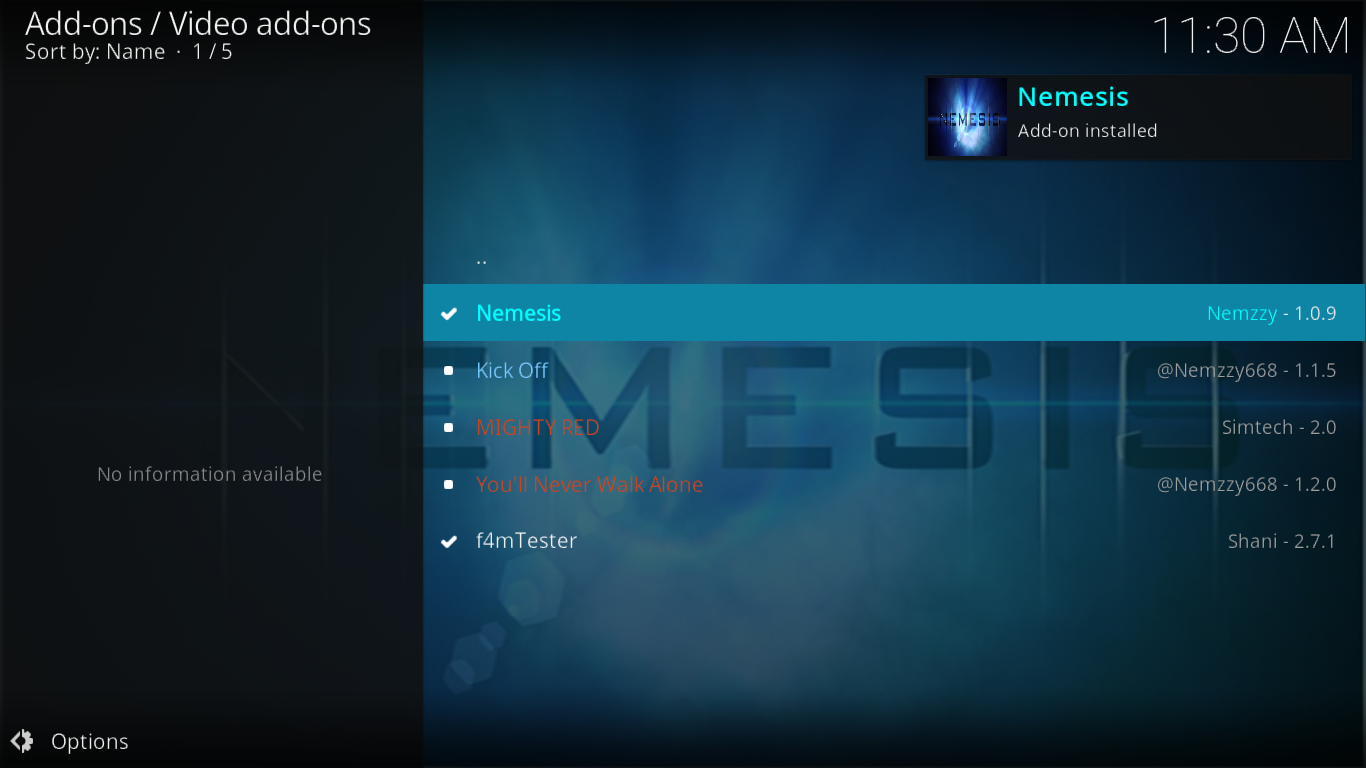
De Nemesis-add-on autoriseren
Goede add-ons slaan niet veel op je computer op. Ze slaan al hun informatie, databases, afspeellijsten, enz. op servers op. Het onderhouden van deze servers kost geld en Kodi heeft geen manier om het gebruik van add-ons te gelde te maken. Daarom gebruiken sommige add-on- en contentproviders een soort koppelings- of autorisatieschema om gebruikers te dwingen naar een website te gaan waar ze advertenties te zien krijgen die de serverkosten helpen dekken. Nemesis is een van die add-ons die webautorisatie vereist. Zoals je zult zien, is het niet zo ingewikkeld en kost het maar een minuutje.
Wanneer u de Nemesis-add-on start, krijgt u dit bericht te zien
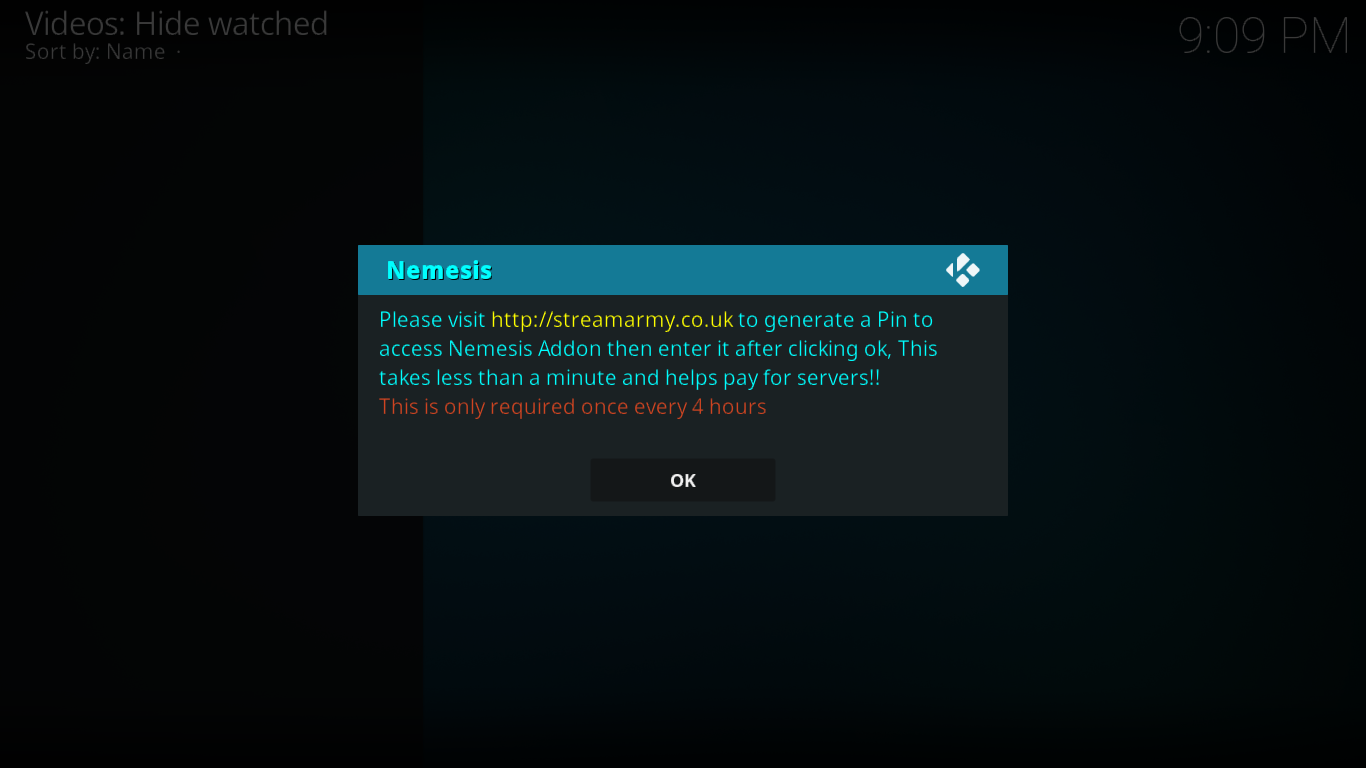
Open eenvoudigweg een browservenster en ga naar de opgegeven website: https://streamarmy.co.uk
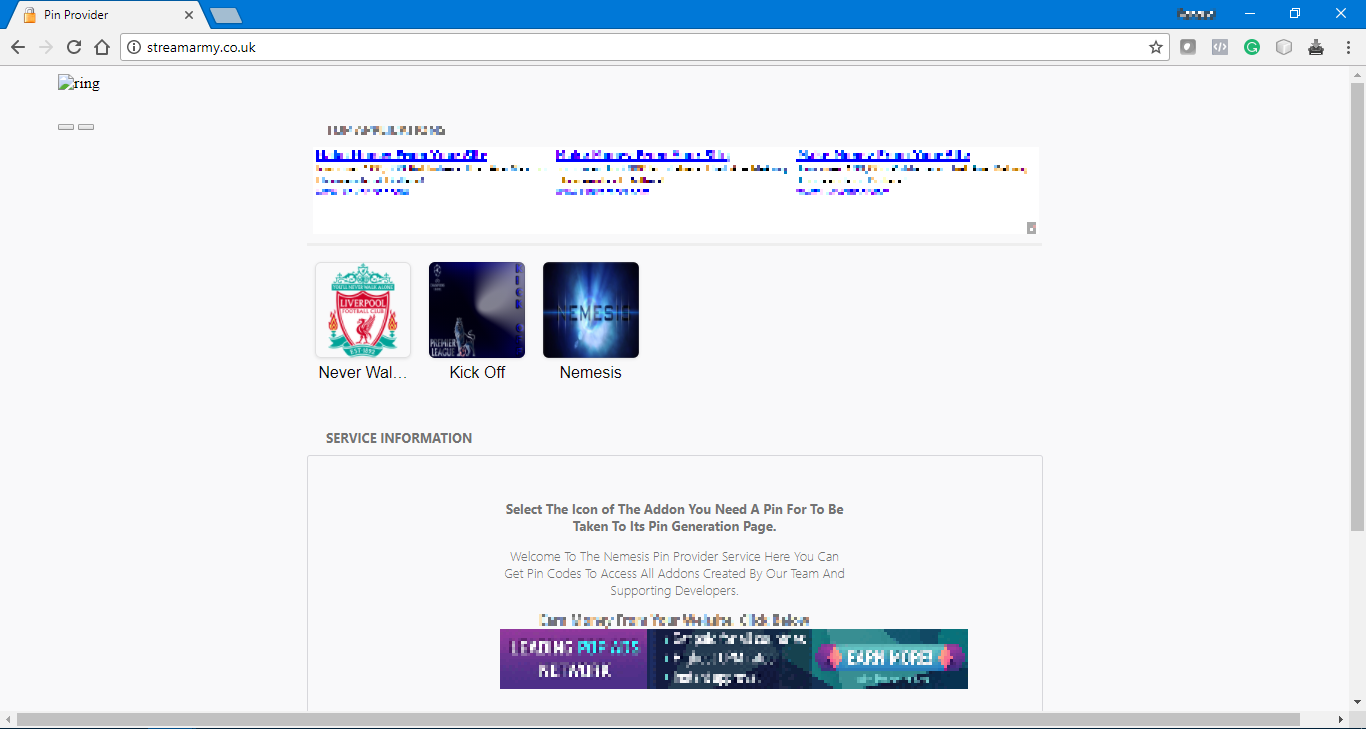
Klik op het Nemesis-pictogram en scrol naar beneden op de volgende pagina totdat u de knop Pin genereren ziet .
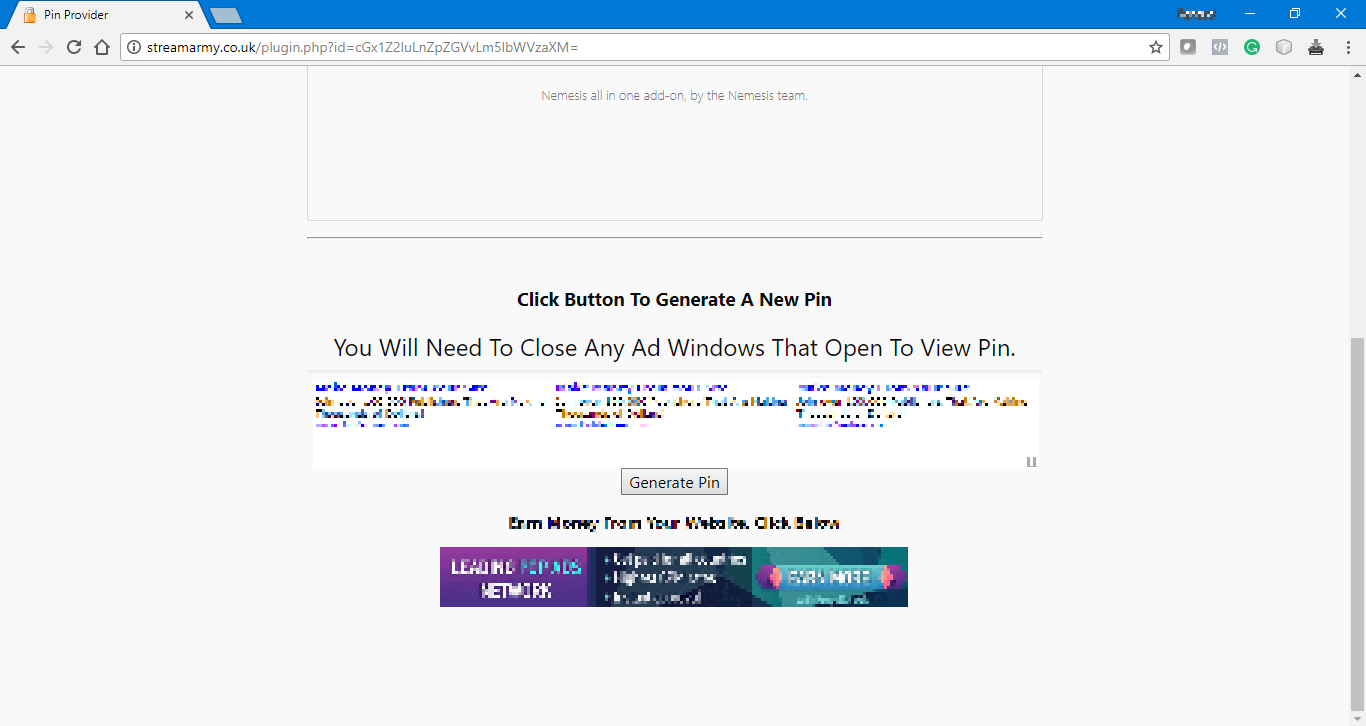
Klik op Pin genereren . Scrol naar beneden op de volgende pagina totdat de nieuw gegenereerde pincode verschijnt.
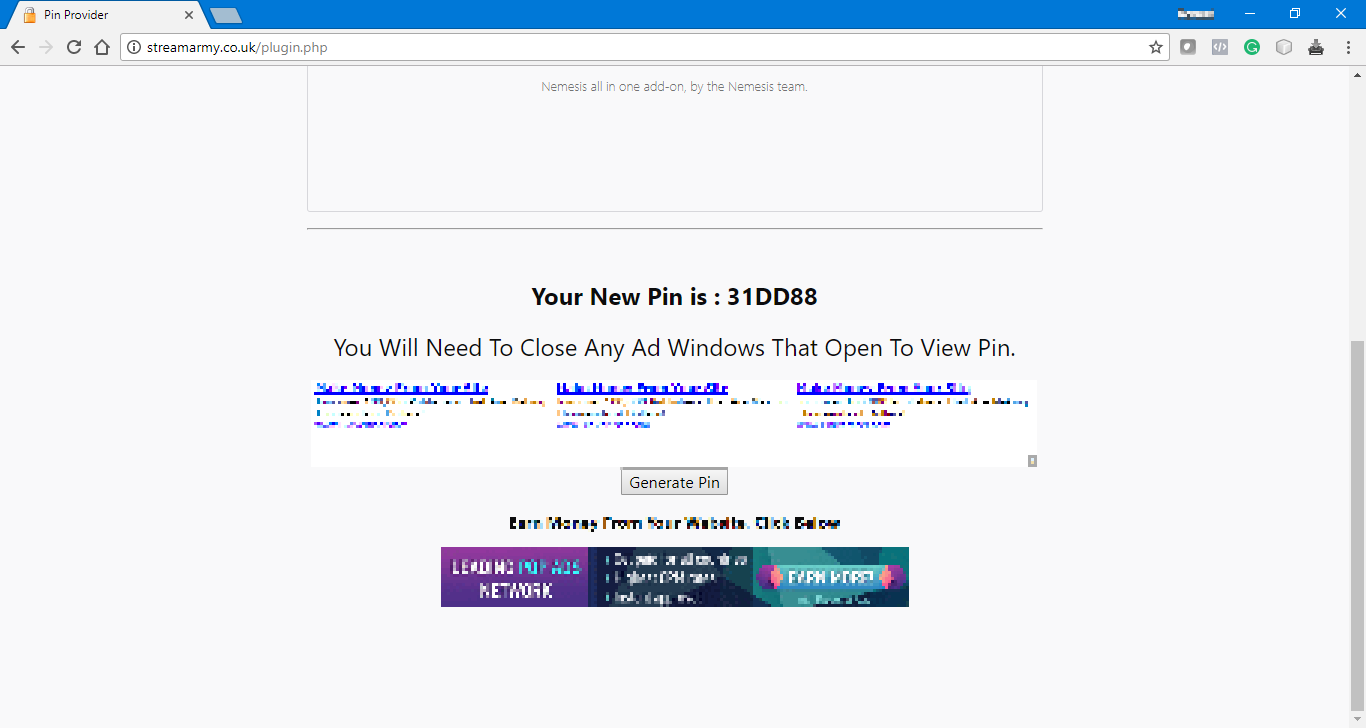
Noteer de pincode of kopieer deze naar het klembord. Ga nu terug naar Kodi, klik op OK in het veld 'PIN-aanvraag' en typ of kopieer op het volgende scherm de pincode van de website en klik op OK .
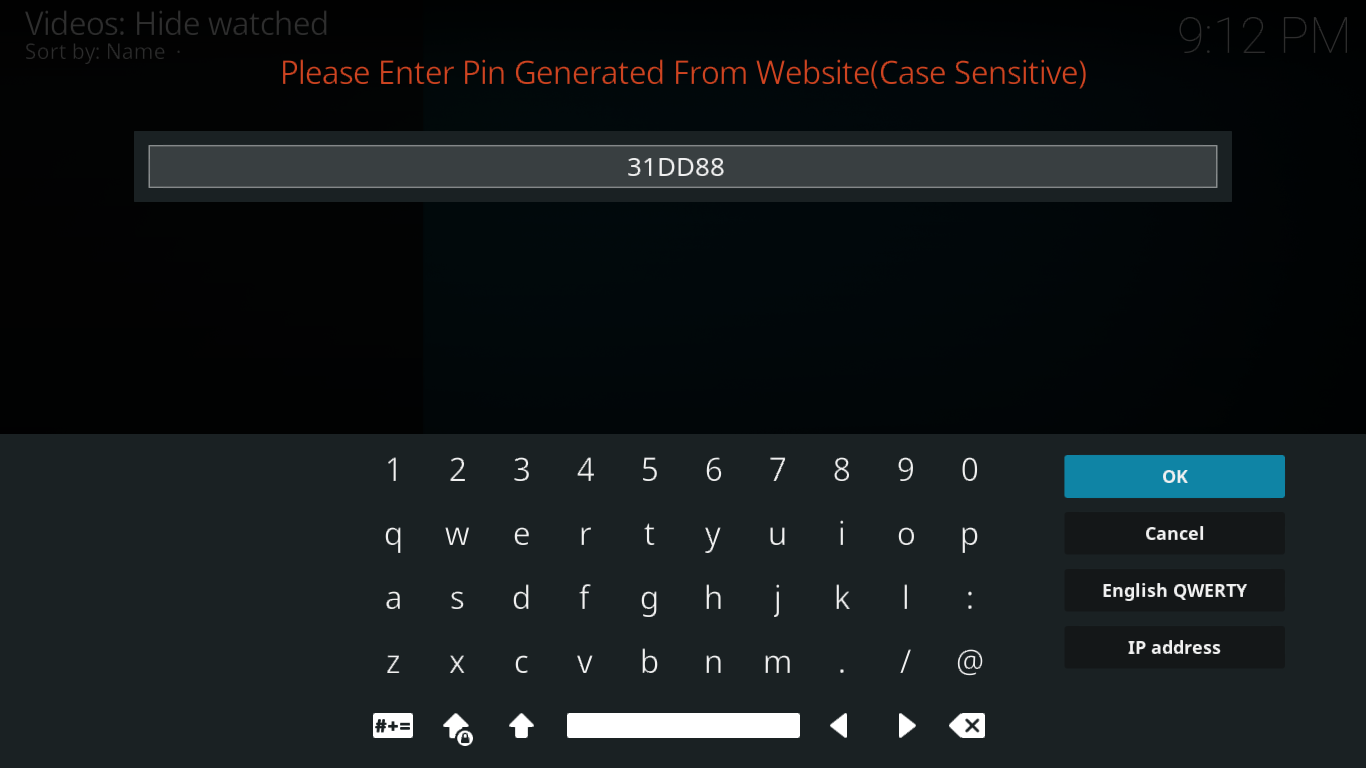
Je krijgt toegang en wordt naar het hoofdmenu van Nemesis geleid. Houd er rekening mee dat de pincode slechts vier uur geldig is. Na deze tijd wordt je opnieuw gevraagd om naar de website te gaan om een nieuwe pincode te genereren.
Soms kan het lastig zijn om zo'n proces te moeten doorlopen om een add-on te gebruiken. Maar als het ons de mogelijkheid biedt om van geweldige content te genieten, is dat dan niet een kleine prijs om te betalen?
Een rondleiding door de Nemesis-uitbreiding
Nu we in de Nemesis-uitbreiding zitten, gaan we eens kijken wat we daar allemaal kunnen vinden. Je staat op het punt een hoop content te ontdekken, maar het is relatief overzichtelijk, dus je weg vinden zou niet al te moeilijk moeten zijn.
Hoofdmenu
Het hoofdmenu van Nemesis is uitgebreid. Het bevat 12 contentitems plus een paar 'utility'-items.
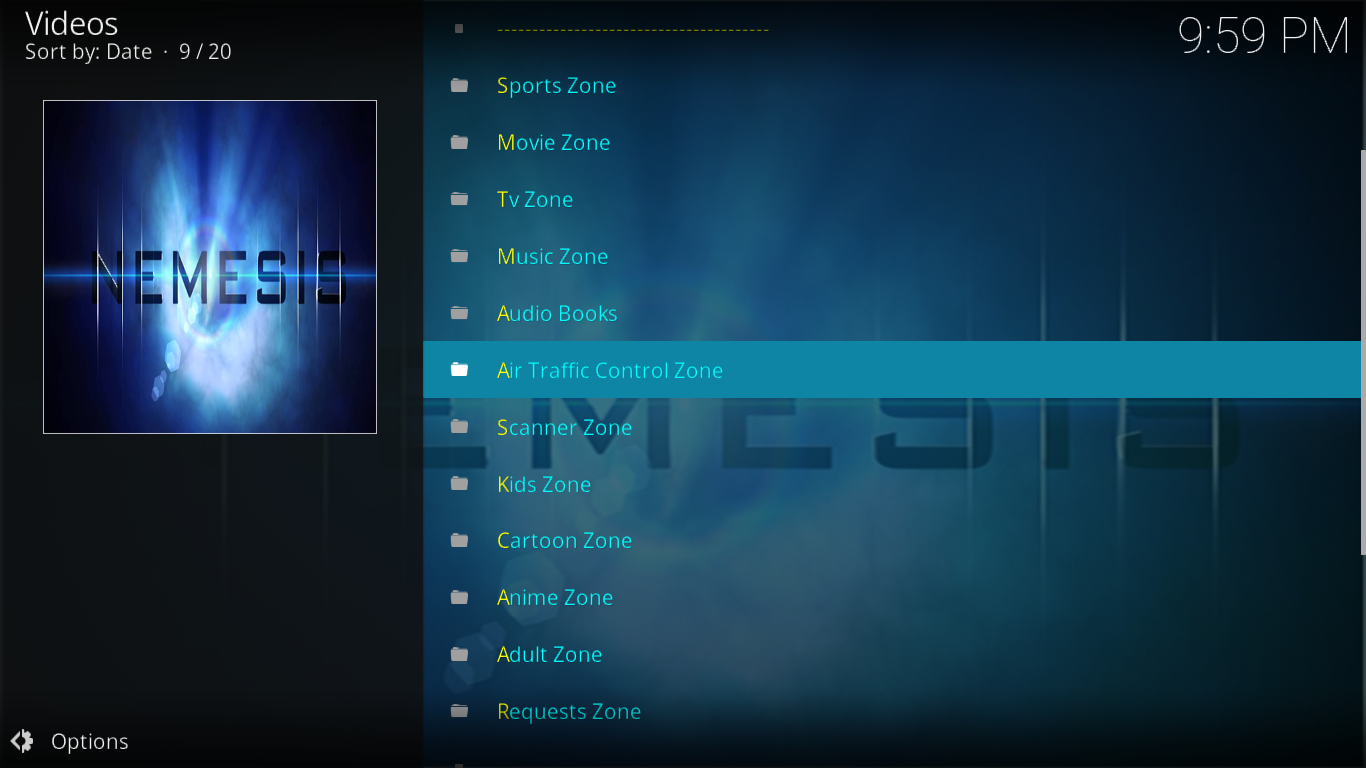
Laten we eens kijken wat elk menu-item verbergt.
Sportzone
Het zal je niet verbazen als ik zeg dat dit onderdeel over sport gaat. En de Europese oorsprong van de add-on is duidelijk, want voetbal (met de ronde bal, niet de Amerikaanse) is goed vertegenwoordigd. Van de 10 inzendingen zijn er 7 over voetbal.
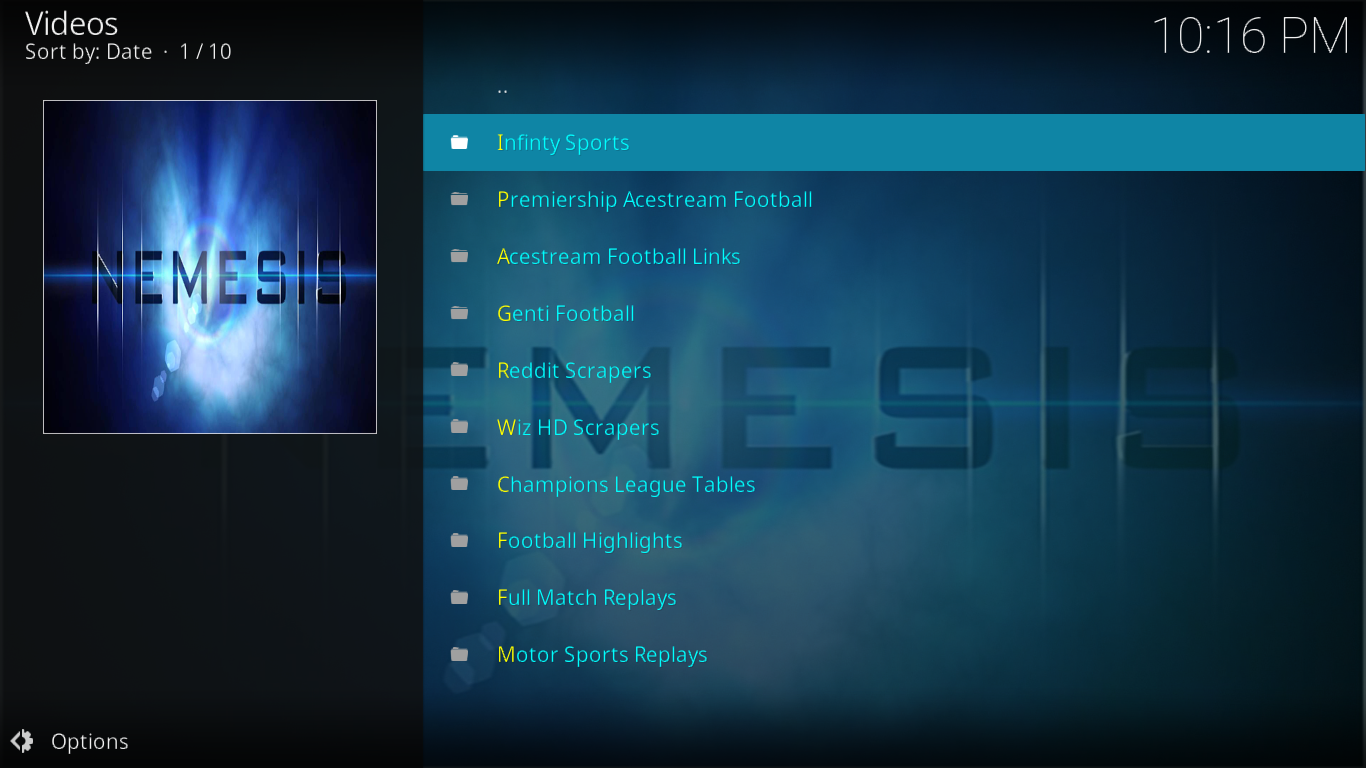
De eerste selectie, Infinity Sports, is een zeer uitgebreide sectie met subsecties voor maar liefst 30 verschillende sporten. Alle grote Amerikaanse competities zijn vertegenwoordigd, maar er zijn ook sporten die zelden op televisie te zien zijn, zoals darten, droneracen, badminton of bowlen. En als je een fan bent van turnen, is er een enorme sectie vol met verschillende afspeellijsten met HD-video's.
De secties die niet met voetbal te maken hebben, zijn Reddit Scrapers. Hier kun je sportcontent bekijken die van Reddit is gehaald. Via Motor Sports Replays kun je allerlei on-demand motorsport-evenementen bekijken.
Filmzone
Deze sectie is heel eenvoudig te gebruiken. Als je op zoek bent naar een specifieke titel, gebruik je gewoon de zoekfunctie . Deze functie vindt snel de bronnen voor je. Als je liever door films bladert, is Film op genre misschien de beste optie. Je kunt kiezen uit 20 verschillende genres.
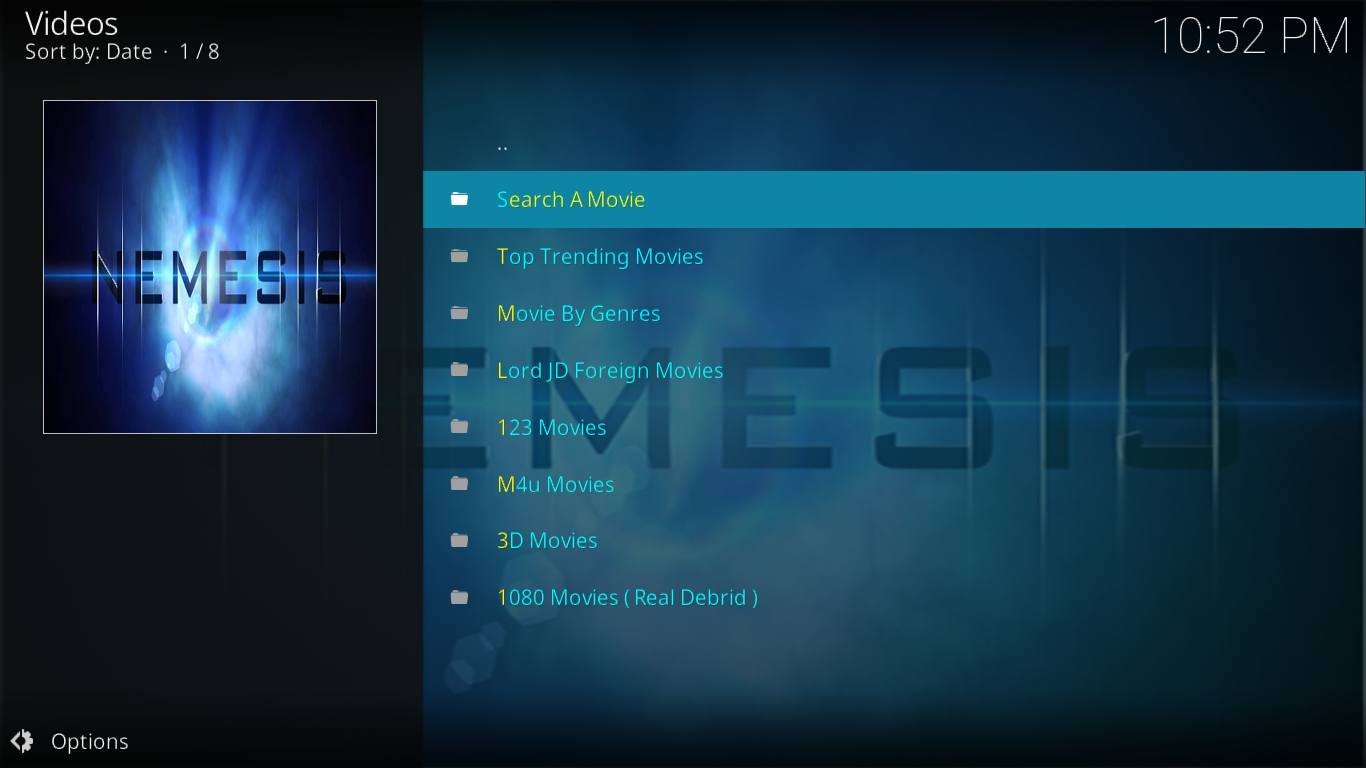
Lord JD Foreign Movies biedt honderden films, voornamelijk uit het Verre Oosten. Sommige hebben Engelse ondertiteling en andere niet. Als je een liefhebber bent van oosterse films, dan is deze sectie iets voor jou.
De volgende twee secties, 123 Movies en M4u Movies, bieden nog meer filmselecties en de laatste twee, 3D Movies en 1080 Movies, spreken voor zich. Let op: voor de laatste heb je Real Debrid nodig.
Al met al vind je in deze add-on een fantastische selectie films. Een andere functie die we erg waarderen, is dat zodra het afspelen is gestart, de add-on je vraagt of het werkt. Die informatie gebruiken ze om hun bronnenlijst te verfijnen.
TV-zone
Als tv iets voor jou is, vind je in deze sectie wat je zoekt. Het biedt een combinatie van on-demand content en live IPTV. Met slechts zeven opties om uit te kiezen, is navigeren in deze sectie eenvoudig.
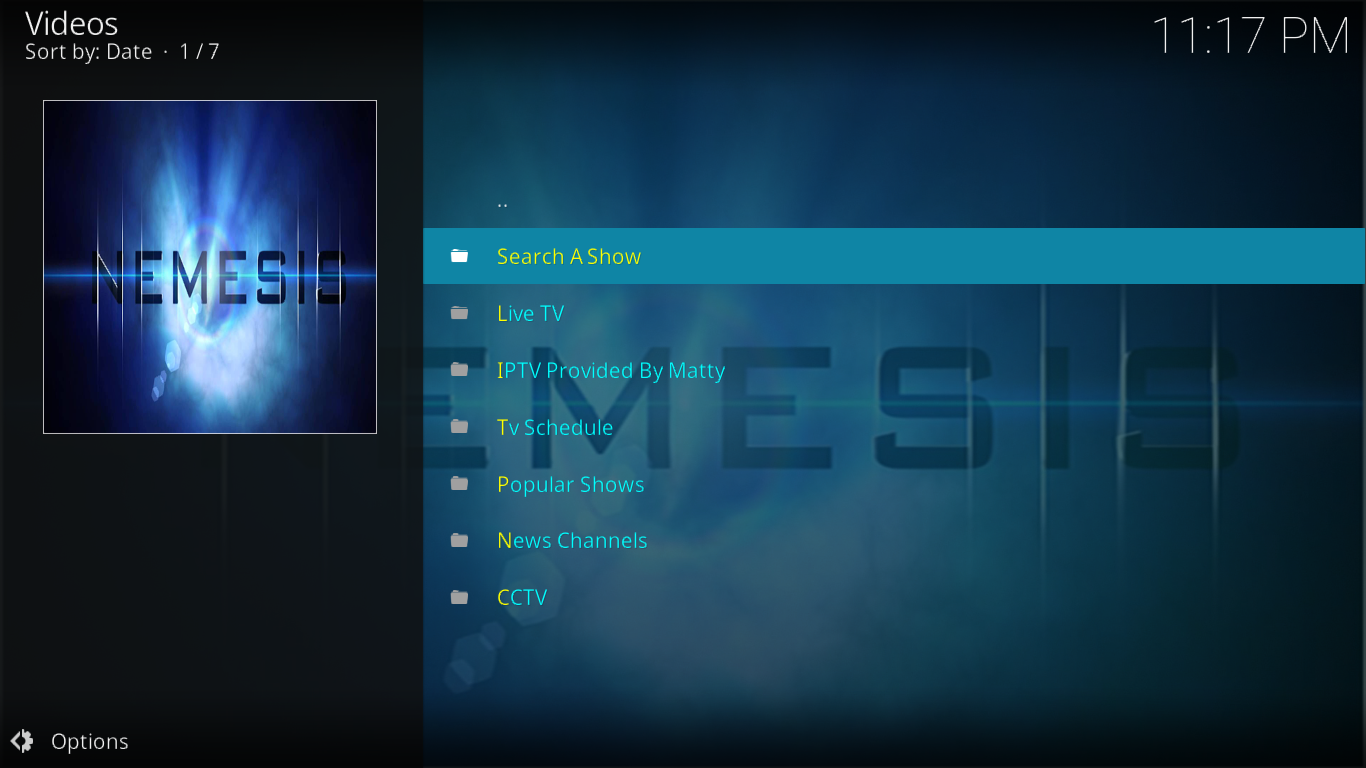
Het eerste item, 'Zoek een show', is de beste manier om een specifieke titel te vinden.
Dan is er Live TV . Daar vind je subsecties per land, plus secties voor sportnieuws en muziekkanalen.
De sectie IPTV Provided by Matty is een soort add-on binnen de add-on. Deze wordt up-to-date gehouden en bevat acht subsecties: Amerikaanse sport, Shopping TV, UK Kids TV, Nieuws, UK TV, Muziek TV, Overige sport TV en Weer TV.
Met de TV Schedule kun je snel een recent uitgezonden tv-programma vinden. Het bevat items voor vandaag en de afgelopen vijf dagen. Als je op een willekeurige dag klikt, zie je alle programma's die op die dag zijn uitgezonden.
Populaire programma's bevatten meer dan 200 tv-programma's. Als je op een titel klikt, krijg je een lijst met alle seizoenen te zien, en elk seizoen bevat een lijst met alle afleveringen. Het grootste probleem met deze sectie is dat de lijst schijnbaar willekeurig is. Het vinden van een specifieke serie kan een uitdaging zijn.
De sectie Nieuwskanalen biedt meer dan 20 verschillende nieuwskanalen. De meeste zijn Amerikaans, maar je vindt er ook de belangrijkste nieuwskanalen uit Frankrijk, het Verenigd Koninkrijk, Italië, Rusland en Qatar.
Het laatste deel van de tv-zone is het CCTV- gedeelte. Hier vindt u honderden livebeelden van bewakingscamera's over de hele wereld. Alles is overzichtelijk per land geordend.
Muziekzone en audioboeken
Deze twee secties bieden content die we niet vaak zien in niet-gespecialiseerde add-ons. Music Zone heeft muziekfeeds. We bedoelen niet audio. Dit is alle videocontent, maar muziekvideo's, concerten en liveoptredens. Een van de subsecties bevat zelfs alle nummers van Glee.

Wat de sectie Luisterboeken betreft , dit is precies wat je daar vindt. Ze zijn geordend in zo'n 50 verschillende genres en de meeste boeken zijn verder onderverdeeld in hoofdstukken. Er zijn letterlijk honderden titels beschikbaar in deze sectie.
Luchtverkeersleiding en scannerzones
De volgende twee secties zijn anders dan alles wat we tot nu toe in video-add-ons hebben gezien. De eerste bevat livestreams van radiozenders van de luchtverkeersleiding over de hele wereld. Je begint met het kiezen van een land, vervolgens een luchthaven en tot slot de dienst, zender of frequentie waarnaar je wilt luisteren.
De scanzone is vergelijkbaar, maar bevat Amerikaanse publieke radiofeeds (brandweer, politie, ambulance, enz.), gesorteerd op start en regio. Er is ook een Top 25-sectie met de 25 meest beluisterde kanalen.
Kinder- en tekenfilmzones
De Kids- en Cartoons-zones spreken ook voor zich. De eerste heeft verschillende on-demand kinderprogramma's om uit te kiezen. Je hebt tekenfilms voor kinderen, kinderfilms, Thomas de Stoomlocomotief en Teletubbies. Er is ook een EHBO-sectie voor kinderen, die niet VOOR kinderen is, maar OVER hen. Hierin vind je meer dan 25 video's over het verlenen van eerste hulp aan kinderen. Er komen allerlei noodgevallen aan bod, zoals botbreuken, verstikking, allergische reacties, maar ook minder traumatische gebeurtenissen zoals koorts of astma.
De Cartoon Zone draait helemaal om tekenfilms. Het bevat een mix van speelfilms, korte films en tv-series. Alles is overzichtelijk alfabetisch geordend. Wanneer u de sectie opent, moet u eerst een letter selecteren om alle titels te bekijken die met de gekozen letter beginnen. U kunt ook de eerste optie, 'Alles', gebruiken om alle titels bij elkaar te bekijken, maar omdat de lijsten paginagewijs zijn, kunnen er honderden titels zijn, wat bladeren onpraktisch maakt.
Anime Zone
Voor fans van dit Japanse animatiegenre lijkt de Anime-zone dé plek om naartoe te gaan. Helaas werkte deze sectie op het moment van schrijven helemaal niet. Als we erop klikten, kregen we even een draaiend wieltje en toen... niets. Terug naar het hoofdmenu. Laten we hopen dat de sectie snel wordt gerepareerd.
Volwassen zone
Er zijn niet veel algemene add-ons met inhoud voor volwassenen – wat vaker voorkomt bij add-ons voor volwassenen – maar Nemesis wel. Maar je hoeft je geen zorgen te maken dat je kinderen content bekijken die niet voor hen bedoeld is. De sectie is beveiligd met een wachtwoord. De allereerste keer dat je erop klikt, moet je een wachtwoord kiezen. En elke keer dat je daarna probeert toegang te krijgen, moet je dat wachtwoord invoeren. Zorg er gewoon voor dat je het wachtwoord instelt voordat je je kinderen met Nemesis laat spelen, dan zit je goed en zijn ze veilig.
Zonder al te veel in details te treden, kunnen we zeggen dat deze sectie net zo compleet is als de andere. Er staan honderdduizenden video's in, gesorteerd op categorie. Als je van video's voor volwassenen houdt, zul je er vrijwel zeker iets van je gading vinden.
Conclusie
We hebben het gevoel dat het doel van de Nemesis-add-on is om de enige te zijn die je nodig hebt. Eerlijk gezegd doet hij dat behoorlijk goed. Hij heeft een beetje – eigenlijk veel – van alles. Het is ook een add-on die behoorlijk goed werkt. Hij heeft minder dode links dan veel andere. Is het PIN-autorisatieproces een vervelend ongemak? Maar de kwaliteit van de add-on is zodanig dat je hem snel vergeet.
Heb je de Nemesis-add-on geprobeerd? Wat vond je er goed of minder goed aan? Heb je problemen ondervonden bij de installatie of het gebruik? Deel je mening met ons in de reacties hieronder.